Guide de mise en réseau Netwerkhandleiding
|
|
|
- Eva de Koning
- 6 jaren geleden
- Aantal bezoeken:
Transcriptie
1 Guide de mise en réseau Netwerkhandleiding
2 Guide réseau HP tout-en-un
3 Copyright 2004 Hewlett-Packard Development Company, L.P. Les informations contenues dans ce document sont sujettes à des modifications sans préavis. Tout reproduction, adaptation ou traduction sans autorisation écrite préalable est interdite, sauf mention contraire dans la législation copyright en vigueur. Ce produit intègre la technologie PDF d'adobe, comprenant une mise en application LZW sous licence déposée sous le brevet américain No Adobe et le logo Acrobat sont des marques Adobe Systems Incorporated déposées aux Etats-Unis et/ou dans d'autres pays. Portions Copyright Palomar Software Inc. Le HP Officejet 5500 Series utilise la technologie des pilotes d'imprimante dont la licence est détenue par Palomar Software, Inc. Copyright Apple Computer, Inc. Apple, the Apple logo, Mac, Mac logo, Macintosh et Mac OS sont des marques déposées aux Etats-Unis et dans d'autres pays par Apple Computer, Inc. Numéro de publication : Q Première édition : Juillet 2004 Windows, Windows NT, Windows ME, Windows XP et Windows 2000 sont des marques déposées aux Etats-Unis par Microsoft Corporation. Intel et Pentium sont des marques déposées par Intel Corporation. remarque Les garanties sur les produits et services HP sont clairement énoncées dans les déclarations de garantie expresse accompagnant ces produits et services. Les informations contenues dans ce guide ne peuvent en aucun cas constituer de garantie supplémentaire. HP ne saurait être tenue responsable d'éventuelles erreurs techniques ou d'édition contenues dans ce guide ou d'omissions. La société Hewlett-Packard ne saurait être responsable des dommages directs ou indirects résultant de l'obtention ou de l'utilisation de ce document et du matériel qu'il décrit. Remarque :des informations légales sont communiquées dans le chapitre consacré aux renseignements techniques dans ce guide. Dans de nombreux pays, la loi interdit la reproduction des documents suivants. En cas de doute, consultez auparavant un représentant légal. Documents émanant du gouvernement : passeports ; documents concernant l'immigration ; documents militaires ; badges, cartes ou insignes d'identification ; Timbres du gouvernement : timbres postaux ; timbre d'alimentation ; Chèques ou lettres de change d'agences gouvernementales Papier monnaie, chèques de voyage ou mandats Certificats de dépôt Ouvrages protégés par droit d'auteur consignes de sécurité Avertissement Afin d'éviter tout risque d'incendie ou d'électrocution, n'exposez ce produit ni à la pluie ni à l'humidité. Respectez toujours les mises en garde lorsque vous utilisez ce produit afin de réduire les risques de blessures dus au feu ou à un choc électrique. Avertissement d'électrocution Risque 1 Prenez connaissance des instructions contenues dans le poster d'installation. 2 Utilisez uniquement une prise électrique reliée à la terre pour connecter l'appareil à une source d'alimentation. Si vous ne savez pas si la prise est reliée à la terre, contactez un électricien qualifié. 3 Suivez tous les avertissements et toutes les instructions indiqués sur le produit. 4 Débranchez cet appareil des prises murales avant de procéder à son nettoyage. 5 N'installez ou n'utilisez jamais cet appareil près d'une arrivée d'eau ou lorsque vous êtes mouillé. 6 Installez l'appareil en toute sécurité sur une surface stable. 7 Installez l'appareil dans un lieu où personne ne puisse marcher ou trébucher sur le cordon et où celui-ci ne puisse pas être endommagé. 8 En cas de dysfonctionnement du produit, reportez-vous à la section relative au dépannage de l'aide en ligne. 9 Ne contient aucune pièce pouvant être dépannée par un opérateur. Confiez l'entretien à un personnel qualifié. 10 Utilisez cet appareil dans une pièce bien aérée.
4 Sommaire 1 Démarrage...3 Choix d'un type de réseau...3 Utilisation des outils d'administration réseau...3 Commutation d'une connexion USB vers une connexion réseau...3 Connexion d'ordinateurs supplémentaires...4 Assistance HP Choix d'un réseau Ethernet recommandé...5 Connexion Ethernet à un réseau filaire avec accès à Internet DSL ou par câble...5 Connexion Ethernet à un réseau filaire avec accès à Internet par modem...6 Connexion Ethernet à un réseau filaire sans accès à Internet...7 Connexion Ethernet à un réseau sans fil Connexion via un câble Ethernet...9 Eléments requis...9 Connectez votre appareil tout-en-un HP Installez le logiciel...13 Utilisateurs Windows...13 Utilisateurs Macintosh Gestion de votre réseau...17 Utilisez le panneau de configuration de l'appareil tout-en-un HP...17 Utilisation du serveur Web intégré Résolution des problèmes de réseau...21 Résolution des problèmes de configuration du réseau filaire...21 a Définitions de la page de configuration...25 Paramètres généraux du réseau...25 Paramètres du réseau sans fil...27 Divers...29 b Glossaire...31 Index...33 Guide réseau tout-en-un HP 1
5 2
6 1 Démarrage Ce guide vient compléter les informations fournies dans le Guide de configuration (version papier) et le Guide de l'utilisateur livrés avec votre appareil tout-en-un HP. Il décrit la procédure de configuration de votre appareil tout-en-un HP dans un réseau, notamment la configuration et la connexion de l'appareil ainsi que l'installation du logiciel. Ce guide fournit également des exemples de réseaux recommandés, des informations relatives à l'administration du réseau et des conseils de dépannage. La connexion en réseau de votre appareil tout-en-un HP vous permet de partager ce dernier et l'ensemble de ses fonctionnalités avec tous les ordinateurs présents sur le réseau. Cependant, si vous n'avez pas l'intention de mettre votre appareil en réseau et préférez une connexion USB directe, reportez-vous au Guide de configuration pour de plus amples informations. Ce chapitre contient des informations sur les sujets suivants : Choix d'un type de réseau Utilisation des outils d'administration réseau Commutation d'une connexion USB vers une connexion réseau Connexion d'ordinateurs supplémentaires Assistance HP Démarrage Remarque Pour obtenir la définition des termes utilisés dans le présent guide, reportez-vous à Glossaire. Choix d'un type de réseau Il existe plusieurs façons différentes de configurer un environnement réseau de type Ethernet pour votre appareil tout-en-un HP. Pour plus d'informations, reportez-vous à la section Choix d'un réseau Ethernet recommandé. Utilisation des outils d'administration réseau Pour plus d'informations sur l'utilisation des outils d'administration de l'appareil tout-enun HP, reportez-vous à la section Gestion de votre réseau. Commutation d'une connexion USB vers une connexion réseau Si vous commencez par installer votre appareil tout-en-un HP avec une connexion USB, vous pourrez commuter vers une connexion réseau par la suite. Pour commuter d'une connexion USB vers une connexion réseau 1 Débranchez le câble USB de l'arrière de votre appareil tout-en-un HP. 2 Connectez votre appareil tout-en-un HP, comme décrit dans la section Connexion via un câble Ethernet. 3 Installez le logiciel comme décrit dans la section Installez le logiciel. Guide réseau tout-en-un HP 3
7 Chapitre 1 Démarrage 4 Une fois l'installation terminée, procédez comme suit pour accéder aux icônes de l'imprimante sur votre ordinateur : Utilisateurs Windows XP : Ouvrez le dossier Imprimantes et télécopieurs. Utilisateurs Windows 9.x ou Windows 2000 : Ouvrez le dossier Imprimantes. Utilisateurs Macintosh OS X : Ouvrez l'utilitaire de configuration de l'imprimante dans la liste Utilitaires. 5 Vérifiez ensuite que l'icône de l'imprimante USB correspondant à votre appareil tout-en-un HP est présente. Si tel est le cas, supprimez-la. Connexion d'ordinateurs supplémentaires Si votre appareil tout-en-un HP est connecté à l'un des réseaux recommandés, vous pouvez le partager avec d'autres ordinateurs ajoutés au réseau. Pour chaque ordinateur supplémentaire, vous devez installer le logiciel tout-en-un HP, comme décrit dans la section Installez le logiciel. Au cours de l'installation, le logiciel trouve le SSID (nom de réseau) du réseau existant. Une fois que vous aurez configuré votre appareil tout-en-un HP sur le réseau, il ne sera pas nécessaire de répéter l'opération lorsque vous ajouterez d'autres ordinateurs. Assistance HP Pour savoir comment joindre l'assistance clientèle HP, reportez-vous au Guide de l'utilisateur (version papier) fourni avec votre appareil tout-en-un HP. 4
8 2 Choix d'un réseau Ethernet recommandé Ce chapitre vous aide à identifier le type de réseau Ethernet dont vous disposez ou que vous souhaitez mettre en place. Chaque réseau présenté ici utilise un dispositif, comme un routeur Ethernet, pour la connexion des différents éléments du réseau. Un réseau connecté de cette manière s'appelle réseau d'infrastructure. Un réseau Ethernet offre un niveau supérieur de performances, de fiabilité et de sécurité. Les réseaux Ethernet peuvent ou non être connectés à Internet. Si vous installez votre appareil tout-en-un HP sur un réseau Ethernet connecté à Internet, nous vous conseillons d'utiliser une passerelle afin que l'adresse IP de l'appareil tout-en-un HP soit affectée de façon dynamique par le DHCP (Dynamic Host Configuration Protocol). Une passerelle peut être composée d'un routeur ou d'un ordinateur sous Windows exécutant le partage de connexion Internet (ICS). Remarque Pour obtenir la définition des termes non définis ici, reportez-vous à la section Glossaire. Pour la prise en charge de votre appareil tout-en-un HP, il est conseillé d'utiliser les configurations de réseau local (LAN) filaire ci-dessous : Choix d'un réseau Ethernet recommandé Connexion Ethernet à un réseau filaire avec accès à Internet DSL ou par câble Si votre réseau dispose d'un accès à Internet DSL ou par câble, vous pouvez utiliser soit un routeur, soit un ordinateur comme passerelle Internet. Avec une connexion DSL ou par câble, vous avez la possibilité d'accéder à l'ensemble des fonctionnalités de votre appareil tout-en-un HP, notamment le partage de photos via Internet grâce à HP Instant Share. Passerelle de type routeur Dans cet exemple, un routeur gère les connexions réseau et un modem DSL ou un modem câble fournit l'accès à Internet. Si telle est votre configuration, connectez votre appareil tout-en-un HP au routeur au moyen d'un câble Ethernet. Avec ce type de configuration, vous avez la possibilité d'accéder à toutes les fonctionnalités de votre appareil tout-en-un HP, notamment le partage de photos via Guide réseau tout-en-un HP 5
9 Chapitre 2 Internet. Pour obtenir des instructions sur la connexion, reportez-vous à la section Connexion via un câble Ethernet. Passerelle de type ordinateur Choix d'un réseau Ethernet recommandé Dans cet exemple, les périphériques réseau sont connectés à un commutateur ou un routeur. Sur le réseau, un ordinateur sert de passerelle entre le réseau et Internet. L'ordinateur passerelle utilise le partage de connexion Internet (ICS) de Windows ou un autre logiciel similaire, pour gérer les connexions réseau et fournir un accès à Internet aux autres périphériques. Remarque Si l'ordinateur faisant office de passerelle est éteint, les autres ordinateurs du réseau perdent leur connexion à Internet. L'appareil touten-un HP ne prendra pas en charge les fonctions liées à Internet. Si telle est votre configuration, connectez votre appareil tout-en-un HP au commutateur ou au routeur au moyen d'un câble Ethernet. Pour obtenir des instructions sur la connexion, reportez-vous à la section Connexion via un câble Ethernet. Connexion Ethernet à un réseau filaire avec accès à Internet par modem Dans cet exemple, les périphériques réseau sont connectés à un commutateur ou un routeur et un modem (connecté à l'ordinateur sur la gauche dans cette illustration). Le modem quant à lui est connecté à l'ordinateur grâce à un cordon et à une prise téléphoniques. Un seul ordinateur dispose de l'accès à Internet. Ni l'appareil tout-enun HP ni les autres ordinateurs du réseau n'ont accès à Internet. Si telle est votre 6
10 configuration, connectez votre appareil tout-en-un HP au commutateur ou au routeur au moyen d'un câble Ethernet. Pour obtenir des instructions sur la connexion, reportez-vous à la section Connexion via un câble Ethernet. Remarque Pour utiliser toutes les fonctions de HP Instant Share sur votre appareil tout-en-un HP, vous devez disposer d'une connexion Internet haut débit (câble ou DSL). Pour obtenir plus d'informations sur HP Instant Share, reportez-vous au Guide de l'utilisateur (version papier) fourni avec votre appareil tout-en-un HP. Connexion Ethernet à un réseau filaire sans accès à Internet Choix d'un réseau Ethernet recommandé Dans ce cas de figure, les périphériques réseau sont connectés à un commutateur ou un routeur et il n'existe pas de connexion à Internet. Les périphériques utilisent AutoIP, ce qui implique que les adresses IP sont configurées de manière automatique. Si telle est votre configuration, connectez votre appareil tout-en-un HP au commutateur ou au routeur au moyen d'un câble Ethernet. Pour obtenir des instructions sur la connexion, reportez-vous à la section Connexion via un câble Ethernet. Remarque Pour utiliser toutes les fonctions de HP Instant Share sur votre appareil tout-en-un HP, vous devez disposer d'une connexion Internet haut débit (câble ou DSL). Pour obtenir plus d'informations sur HP Instant Share, reportez-vous au Guide de l'utilisateur (version papier) fourni avec votre appareil tout-en-un HP. Guide réseau tout-en-un HP 7
11 Chapitre 2 Connexion Ethernet à un réseau sans fil Choix d'un réseau Ethernet recommandé Votre point d'accès relie un périphérique câblé à un réseau sans fil. Votre ordinateur est configuré pour une mise en réseau sans fil à l'aide d'un adaptateur pour réseau sans fil, et il transfère et reçoit des données par le biais du point d'accès. Votre appareil tout-en-un HP est configuré pour une mise en réseau filaire et il est connecté au point d'accès par un câble Ethernet. Un câble DSL ou un modem câble peut fournir l'accès à Internet. Pour obtenir des instructions sur la connexion, reportez-vous à la section Connexion via un câble Ethernet. Remarque Dans une configuration semblable, il est conseillé d'acheminer la connexion Internet directement par le point d'accès en utilisant un câble Ethernet. 8
12 3 Connexion via un câble Ethernet Ce chapitre vous permettra de connecter votre appareil tout-en-un HP à un routeur, un commutateur ou un point d'accès via un câble Ethernet. Pour obtenir des informations concernant la configuration d'un réseau filaire, reportezvous à la section Choix d'un réseau Ethernet recommandé. Remarque Pour obtenir la définition des termes non définis ici, reportez-vous à la section Glossaire. Pour connecter votre appareil tout-en-un HP à votre ordinateur, consultez d'abord la section suivante pour connaître les éléments requis. Une fois votre appareil tout-enun HP connecté, vous devrez installer le logiciel comme décrit dans la section Installez le logiciel. Eléments requis Un réseau Ethernet en état de fonctionnement, comprenant un routeur Ethernet, un commutateur ou un point d'accès sans fil avec des ports Ethernet. Un câble Ethernet CAT-5 Si le câble Ethernet fourni n'est pas assez long pour votre configuration réseau, vous devrez peut-être acheter un câble plus long. Connexion via un câble Ethernet Bien que les câbles Ethernet classiques ressemblent fort aux câbles téléphoniques, ils ne sont pas interchangeables. Chacun contient un nombre différent de fils et chacun possède un connecteur distinct. Un connecteur de câble Ethernet (également appelé connecteur RJ-45) est plus large et plus épais Guide réseau tout-en-un HP 9
13 Chapitre 3 et son extrémité est toujours dotée de 8 contacts. Un connecteur téléphonique comprend entre 2 et 6 contacts. Un ordinateur de bureau ou un ordinateur portable disposant d'une connexion filaire ou sans fil au routeur ou au point d'accès. Remarque L'appareil tout-en-un HP prend en charge les réseaux Ethernet 10 Mbits/s et 100 Mbits/s. Si vous achetez ou avez déjà acheté une carte réseau (NIC), assurez-vous qu'elle peut fonctionner à l'une ou l'autre de ces vitesses. Un accès Internet haut débit de type câble ou DSL (uniquement si vous souhaitez accéder à HP Instant Share directement depuis le périphérique). Pour plus d'informations sur HP Instant Share, reportez-vous au Guide de l'utilisateur accompagnant votre appareil tout-en-un HP. Connectez votre appareil tout-en-un HP 1 Retirez le cache jaune à l'arrière de l'appareil tout-en-un HP. Connexion via un câble Ethernet 2 Connectez le câble Ethernet au port Ethernet à l'arrière de votre tout-en-un HP. 3 Connectez l'autre extrémité du câble Ethernet à un port disponible sur votre routeur Ethernet, commutateur ou point d'accès sans fil. 10
14 4 Une fois l'appareil tout-en-un HP connecté au réseau, installez le logiciel sur votre ordinateur. Reportez-vous à la section Installez le logiciel. Connexion via un câble Ethernet Guide réseau tout-en-un HP 11
15 Chapitre 3 Connexion via un câble Ethernet 12
16 4 Installez le logiciel Ce chapitre vous permettra d'installer le logiciel tout-en-un HP sur un PC sous Windows ou un Macintosh. Toutefois, avant d'installer le logiciel, assurez-vous que vous avez connecté votre appareil tout-en-un HP comme décrit dans l'un des chapitres précédents. Remarque Si votre ordinateur est configuré pour se connecter à une série de lecteurs réseau, assurez-vous qu'il est actuellement connecté à ces lecteurs avant d'installer le logiciel. Dans le cas contraire, l'installation du logiciel tout-en-un HP risquerait d'occuper l'une des lettres réservées à un lecteur et vous ne pourriez plus accéder à ce lecteur réseau sur votre ordinateur. Reportez-vous aux instructions ci-dessous relatives à votre PC sous Windows ou à votre ordinateur Macintosh. Utilisateurs Windows Les instructions suivantes ne se rapportent qu'aux ordinateurs sous Windows. Remarque Le temps d'installation peut prendre entre 20 et 45 minutes, selon votre système d'exploitation, la quantité d'espace disponible et la vitesse du processeur. Pour installer votre logiciel tout-en-un HP, procédez comme suit : 1 Arrêtez toutes les applications en cours d'exécution sur votre ordinateur, y compris le pare-feu interne XP et tout autre logiciel pare-feu ou de détection de virus. 2 Insérez le CD Windows accompagnant votre appareil tout-en-un HP dans le lecteur de CD-ROM de votre ordinateur. L'écran Bienvenue s'affiche. Remarque Windows XP uniquement : Si l'écran de démarrage n'apparaît pas, cliquez deux fois sur Poste de travail, puis cliquez deux fois sur l'icône du CD-ROM et enfin, cliquez deux fois sur setup.exe. 3 Cliquez sur Suivant dans les écrans d'installation pour vérifier et préparer le système, ainsi que pour installer les pilotes, les modules d'extension et le logiciel. Après plusieurs écrans, l'écran Type de connexion apparaît. 4 Sur l'écran Type de connexion, sélectionnez Par le réseau et cliquez sur Suivant. L'écran Recherche s'affiche pendant que le programme d'installation recherche votre tout-en-un HP sur le réseau. 5 Dans l'écran Imprimante localisée, vérifiez que la description de l'imprimante est correcte. Si plusieurs imprimantes sont détectées sur le réseau, l'écran Imprimantes localisées apparaît. Sélectionnez le périphérique que vous souhaitez connecter. Installez le logiciel Guide réseau tout-en-un HP 13
17 Chapitre 4 Pour afficher les paramètres du périphérique sur votre appareil tout-en-un HP, procédez comme suit : a Ouvrez le panneau de configuration de votre périphérique. b Sélectionnez Afficher les paramètres réseau dans le menu Réseau, puis sélectionnez Afficher le résumé. 6 Si la description du périphérique est correcte, sélectionnez Oui, installer cette imprimante. 7 Lorsque vous y êtes invité, redémarrez votre ordinateur afin de terminer le processus d'installation. Une fois le logiciel installé, votre appareil tout-en-un HP est prêt à être utilisé. 8 Pour tester votre connexion réseau, imprimez une page de test sur votre appareil tout-en-un HP à partir de votre ordinateur. Pour plus d informations, reportezvous au Guide de l'utilisateur fourni avec votre appareil tout-en-un HP. Utilisateurs Macintosh Les instructions suivantes ne s'appliquent qu'aux ordinateurs Macintosh. Remarque Le temps d'installation peut prendre entre 20 et 45 minutes, selon votre système d'exploitation, la quantité d'espace disponible et la vitesse du processeur. Pour installer votre logiciel tout-en-un HP, procédez comme suit : 1 Fermez toutes les applications en cours d'exécution sur votre ordinateur. 2 Insérez le CD Macintosh accompagnant votre appareil tout-en-un HP dans le lecteur de CD-ROM de votre ordinateur. 3 Cliquez deux fois sur l'icône installer tout-en-un HP. Icône Macintosh installer Installez le logiciel 4 Dans l'écran Authentification, entrez l'expression du passe administrateur permettant d'accéder à votre ordinateur ou votre réseau. Le logiciel d'installation recherche les périphériques tout-en-un HP, puis les répertorie. 5 Dans la boîte Sélectionner périphérique, sélectionnez votre appareil tout-enun HP. 6 Suivez les instructions à l'écran pour effectuer les différentes étapes de l'installation, y compris l'assistant d'installation. 14
18 Une fois le logiciel installé, votre appareil tout-en-un HP est prêt à être utilisé. 7 Pour tester votre connexion réseau, imprimez une page de test sur votre appareil tout-en-un HP à partir de votre ordinateur. Pour plus d informations, reportezvous au Guide de l'utilisateur fourni avec votre périphérique. Installez le logiciel Guide réseau tout-en-un HP 15
19 Chapitre 4 Installez le logiciel 16
20 5 Gestion de votre réseau Ce chapitre décrit l'utilisation des outils réseau sur le panneau de configuration du périphérique et le serveur Web intégré. Ces outils vous permettent d'afficher et de modifier les paramètres réseau et d'ajouter des fonctionnalités de sécurité avancées à votre réseau. Utilisez le panneau de configuration de l'appareil tout-enun HP Le panneau de configuration de l'appareil tout-en-un HP vous permet d'effectuer un certain nombre de tâches d'administration, notamment de visualiser et de modifier les paramètres réseau ou de restaurer les paramètres réseau par défaut. Gestion de votre réseau Visualisation des paramètres réseau Vous pouvez afficher un résumé des paramètres réseau sur le panneau de configuration du périphérique. Vous pouvez également imprimer une page de configuration plus détaillée. Affichage d'un résumé des paramètres réseau Choisissez d'afficher un résumé des paramètres réseau ou d'imprimer un rapport détaillé. Pour afficher un résumé des paramètres réseau, procédez comme suit : 1 Sur le panneau de configuration de l'appareil tout-en-un HP, appuyez sur le bouton Configurer. 2 Appuyez sur 8, puis sur 1. Ces commandes ont pour effet de sélectionner le Menu Réseau, puis Afficher les paramètres réseau. 3 Appuyez sur 2. Cela affiche un résumé des paramètres réseau. Impression et affichage d'une page de configuration réseau La page de configuration réseau répertorie l'ensemble des paramètres réseau importants tels que l'adresse IP, la vitesse de liaison, le DNS et le DNS-SD. Impression d'une page de configuration réseau 1 Sur le panneau de configuration de l'appareil tout-en-un HP, appuyez sur le bouton Configurer. 2 Appuyez sur 8, puis sur 1. Ces commandes ont pour effet de sélectionner le Menu Réseau, puis Afficher les paramètres réseau. 3 Appuyez sur 1. Vous pouvez ainsi imprimer la page de configuration réseau. Guide réseau tout-en-un HP 17
21 Chapitre 5 Gestion de votre réseau Pour obtenir la définition des éléments de la page de configuration, reportez-vous à la section Définitions de la page de configuration. Restauration des paramètres réseau par défaut Le cas échéant, vous pouvez réinitialiser les paramètres réseau par défaut de l'appareil tout-en-un HP. Remarque Cela supprimera toutes les informations de configuration sans fil que vous avez entrées. Pour restaurer ces informations, vous devrez utiliser de nouveau l'assistant de configuration sans fil. Pour revenir aux paramètres par défaut, procédez comme suit : 1 Sur le panneau de configuration de l'appareil tout-en-un HP, appuyez sur le bouton Configurer. 2 Appuyez sur 8, puis sur 2. Ces commandes ont pour effet de sélectionner le Menu Réseau, puis Restaurer valeurs réseau. 3 Appuyez sur 1 pour confirmer. Paramètres réseau avancés Les options de configuration avancée vous permettent de modifier la vitesse de liaison, les paramètres IP et la sécurité de la carte mémoire. Remarque A moins d'être un utilisateur averti, ne modifiez pas ces paramètres. Définition de la vitesse de liaison Vous pouvez modifier la vitesse de transmission des données sur le réseau. Le paramètre par défaut est Automatique. Pour définir la vitesse de liaison, procédez comme suit : 1 Sur le panneau de configuration de l'appareil tout-en-un HP, appuyez sur le bouton Configurer. 2 Appuyez sur 8, puis sur 3. Ces commandes ont pour effet d'afficher Menu Réseau et de sélectionner Configuration avancée. 3 Appuyez sur 1 pour sélectionner Changer vitesse de liaison. 4 Appuyez sur le nombre en regard de la vitesse de liaison : 1. Automatique Plein Demi Plein Demi Modification des paramètres IP Le paramètre IP par défaut est Automatique. Toutefois, vous pouvez au besoin modifier manuellement l'adresse IP, le masque de sous-réseau ou la passerelle par défaut. Pour visualiser l'adresse IP et le masque de sous-réseau de votre appareil 18
22 tout-en-un HP, imprimez une page de configuration réseau à partir de votre appareil tout-en-un HP (voir Impression et affichage d'une page de configuration réseau). Pour obtenir une description des éléments figurant dans la page de configuration, y compris l'adresse IP et le masque de sous-réseau, reportez-vous à la section Définitions de la page de configuration. Pour modifier un paramètre IP 1 Sur le panneau de configuration de l'appareil tout-en-un HP, appuyez sur le bouton Configurer. 2 Appuyez sur 8, puis sur 3. Ces commandes ont pour effet d'afficher Menu Réseau et de sélectionner Configuration avancée. 3 Appuyez sur 2 pour sélectionner Paramètres IP. 4 Appuyez sur le numéro en regard du paramètre IP : 1. Adresse IP 2. Masque sous-réseau 3. Passerelle par défaut 5 Saisissez vos modifications, puis appuyez sur OK lorsque vous avez terminé. Gestion de votre réseau Modification de la sécurité de la carte mémoire L'option Sécurité de la carte mémoire du menu Configuration avancée vous permet de configurer l'appareil tout-en-un HP afin qu'il ne partage pas les données de la carte mémoire avec des ordinateurs placés sur un réseau sans fil. Toutefois, il n'est pas conseillé d'utiliser cette méthode de sécurité pour votre carte mémoire car elle vous empêchera d'accéder à cette dernière à partir de votre ordinateur. De plus, cette fonction n'est pas compatible avec les réseaux Ethernet. Tous les ordinateurs présents sur un réseau Ethernet peuvent accéder à la carte mémoire installée sur un appareil tout-en-un HP connecté au réseau. Utilisation du serveur Web intégré Le meilleur moyen de gérer les paramètres réseau généraux de l'appareil tout-enun HP consiste à passer par le panneau de configuration de ce dernier. Toutefois, le serveur Web intégré (EWS) vous offre des paramètres plus avancés. Lorsque vous ouvrez votre navigateur Web, vous pouvez surveiller l'état de l'appareil tout-en-un HP, configurer ses paramètres réseau ou accéder à ses fonctions. Pour plus d'informations sur ces fonctions et les autres fonctions du serveur EWS, reportezvous à l'aide à l'écran du serveur Web intégré. Pour accéder à l'aide du serveur Web intégré, ouvrez le serveur Web intégré comme décrit ci-dessous, puis cliquez sur le lien Aide sous Autres liaisons sur l'onglet Accueil du serveur Web intégré. Accès au serveur Web intégré Pour accéder au serveur Web intégré 1 Sur le panneau de configuration de l'appareil tout-en-un HP, appuyez sur le bouton Configurer. 2 Appuyez sur 8, puis sur 1 et enfin sur 1. Guide réseau tout-en-un HP 19
23 Chapitre 5 Gestion de votre réseau Cette opération imprime la page de configuration de votre appareil tout-en-un HP, y compris l'adresse IP. Vous utiliserez l'adresse IP à l'étape suivante. 3 Dans la zone Adresse de votre navigateur Web, entrez l'adresse IP de l'appareil tout-en-un HP telle qu'elle apparaît dans la page de configuration réseau. Par exemple, La page d'accueil du serveur Web intégré s'ouvre et affiche des informations sur l'appareil tout-en-un HP. Remarque Si vous utilisez un serveur proxy dans votre navigateur, vous devrez peut-être le désactiver pour accéder au serveur Web intégré. 4 Si vous souhaitez modifier la langue d'affichage du serveur Web intégré, procédez comme suit : a Cliquez sur l'onglet Paramètres. b Cliquez sur Sélectionner langue dans le menu de navigation Paramètres. c Dans la liste Sélectionner langue, cliquez sur la langue appropriée. d Cliquez sur Appliquer. 5 Cliquez sur l'onglet Page d'accueil pour accéder aux informations relatives aux périphériques et au réseau ou sur l'onglet Réseau pour modifier les informations relatives au réseau ou accéder à des informations supplémentaires. Attention Modifiez les paramètres de réseau sans fil du serveur d'impression avec précaution car vous risquez de perdre votre connexion réseau. Si vous perdez votre connexion réseau, vous devrez peut-être utiliser les nouveaux paramètres pour vous reconnecter. Si le serveur d'impression perd sa connexion réseau, vous devrez peut-être rétablir les paramètres d'usine par défaut et réinstaller le logiciel. Remarque Ne désactivez pas TCP/IP (Transmission Control Protocol/Internet Protocol) sur votre ordinateur. Ce protocole est nécessaire pour la communication avec le serveur Web intégré. 20
24 6 Résolution des problèmes de réseau Cette section contient des informations sur la résolution des problèmes de réseau en ce qui concerne l'appareil tout-en-un HP. Des informations spécifiques sont fournies sur les problèmes d'installation et de configuration. Résolution des problèmes de configuration du réseau filaire Cette section vous aidera à résoudre les problèmes relatifs à la configuration d'un réseau filaire. L'ordinateur ne parvient pas à localiser l'appareil tout-en-un HP Cause Les câbles ne sont pas connectés correctement. Solution Vérifiez que les câbles suivants sont correctement connectés : cordons d'alimentation de l'appareil tout-en-un HP et du routeur câbles entre le routeur et votre ordinateur câbles de connexion au modem ou à Internet pour l'appareil tout-en-un HP (le cas échéant) Résolution des problèmes de réseau Cause Votre carte de réseau local LAN (NIC) n'est pas configurée correctement. Solution Assurez-vous qu'elle est correctement configurée. Pour vérifier le fonctionnement de votre carte réseau sous Windows XP, procédez comme suit : 1 Cliquez avec le bouton droit de la souris sur Poste de travail. 2 Dans la boîte de dialogue Propriétés système, cliquez sur l'onglet Matériel. 3 Cliquez sur Gestionnaire de périphériques. 4 Assurez-vous que votre carte est bien répertoriée sous Cartes réseau. 5 Consultez la documentation fournie avec votre carte. Cause Vous n'avez pas de connexion réseau active. Solution Vérifiez que votre connexion réseau est active. Guide réseau tout-en-un HP 21
25 Chapitre 6 Vérification de votre connexion réseau 1 Vérifiez que l'icône du réseau filaire (en bas à gauche) est présente sur l'écran graphique couleur. Si c'est le cas, l'appareil tout-en-un HP est connecté au réseau. L'icône à gauche indique un réseau filaire actif. L'icône à droite indique un réseau inactif. Résolution des problèmes de réseau Icône du réseau filaire 2 Si l'icône du réseau filaire n'apparaît pas, vérifiez que les connexions des câbles qui relient votre appareil tout-en-un HP à la passerelle ou au routeur sont bien établies. 3 Assurez-vous que l'appareil tout-en-un HP est connecté au réseau au moyen d'un câble Ethernet CAT-5. 4 Vérifiez les deux témoins Ethernet lumineux dans les parties supérieures et inférieures du connecteur Ethernet RJ-45 à l'arrière de l'appareil tout-enun HP. Les témoins lumineux indiquent ce qui suit : a Témoin supérieur : S'il est vert, le périphérique est correctement connecté au réseau et la communication est établie. S'il est éteint, il n'y a pas de connexion au réseau. b Témoin inférieur : Ce témoin jaune clignote lors de l'envoi ou de la réception de données par le périphérique via le réseau. 5 Si c'est le cas, mettez votre appareil tout-en-un HP hors tension, puis à nouveau sous tension. Sur le panneau de configuration de l'appareil tout-enun HP, appuyez sur le bouton Activer pour mettre l'appareil tout-en-un HP hors tension, puis appuyez une nouvelle fois dessus pour le mettre sous tension. Mettez également votre routeur hors tension, puis à nouveau sous tension. Etablissement d'une connexion réseau active 1 Si l'icône du réseau filaire n'est pas active, vérifiez que les connexions des câbles qui relient votre appareil tout-en-un HP à la passerelle ou au routeur sont bien établies. 2 Si les connexions sont bien en place, appuyez sur le bouton Activer pour mettre l'appareil tout-en-un HP hors tension, puis appuyez dessus une nouvelle fois pour le mettre sous tension. Mettez également votre routeur hors tension, puis à nouveau sous tension. J'ai reçu un message indiquant une erreur dans la configuration requise : Pas de TCP/IP Cause Votre carte de réseau local LAN (NIC) n'est pas installée correctement. 22
26 Solution Assurez-vous que votre carte LAN est correctement installée et configurée pour TCP/IP. Reportez-vous aux instructions fournies avec votre carte LAN. L'écran Imprimante non trouvée apparaît pendant l'installation Cause L'appareil tout-en-un HP est hors tension. Solution Regardez l'écran graphique couleur sur l'appareil tout-en-un HP. Si l'écran graphique couleur est vide et que le voyant situé à côté du bouton Activer n'est pas allumé, l'appareil tout-en-un HP est hors tension. Assurez-vous que le cordon d'alimentation est correctement connecté à l'appareil tout-en-un HP et branché sur une prise de courant. Appuyez sur le bouton Activer pour mettre l'appareil tout-en-un HP sous tension. Cause Vous n'avez pas de connexion réseau active. Solution Vérifiez que votre connexion réseau est active. Pour plus d'informations, reportezvous à la section Vous n'avez pas de connexion réseau active. Résolution des problèmes de réseau Cause Les câbles ne sont pas connectés correctement. Solution Vérifiez que les câbles suivants sont correctement connectés : cordons d'alimentation de l'appareil tout-en-un HP et du routeur câbles entre le routeur et votre ordinateur câbles de connexion au modem ou à Internet pour l'appareil tout-en-un HP (le cas échéant) J'utilise un modem câble sans routeur et je n'ai pas d'adresse IP Cause Si votre PC est équipé d'un modem câble, que vous disposez d'un réseau local (LAN) séparé pour vos autres ordinateurs et que vous n'avez pas de DHCP ou de routeur, utilisez AutoIP pour affecter des adresses IP aux autres ordinateurs et à l'appareil tout-en-un HP. Solution Obtention d'une adresse IP pour le PC équipé du modem câble Votre fournisseur d'accès à Internet (FAI) affecte une adresse IP statique ou dynamique au PC équipé du modem câble. Guide réseau tout-en-un HP 23
27 Chapitre 6 Affectation des adresses IP aux autres ordinateurs et à l'appareil tout-enun HP Servez-vous d'autoip pour affecter des adresses IP aux autres ordinateurs et à l'appareil tout-en-un HP. N'affectez pas d'adresse IP fixe. Résolution des problèmes de réseau 24
28 a Définitions de la page de configuration Cette annexe fournit des explications sur les éléments apparaissant sur la page de configuration du réseau. Paramètres généraux du réseau Le tableau suivant décrit les paramètres réseau généraux figurant sur la page de configuration réseau. Paramètre Description Etat du réseau Etat de l'appareil tout-en-un HP : Prêt : l'appareil tout-en-un HP est prêt à recevoir ou à envoyer des données. Hors ligne : l'appareil tout-en-un HP est hors ligne. Type de connexion active URL Adresse matérielle (MAC) Mode réseau de l'appareil tout-en-un HP : Câblé : l'appareil tout-en-un HP est connecté par un câble Ethernet à un réseau IEEE Sans fil :L'appareil tout-en-un HP est connecté par une liaison sans fil à un réseau IEEE b ou g. Aucun : les deux types de connexion réseau sont désactivés. Remarque Un seul type de connexion peut être actif à la fois. L'adresse Web ou IP du serveur Web intégré (EWS). Remarque Vous devrez connaître cette adresse pour pouvoir accéder au serveur Web intégré (EWS). Adresse MAC (Media Access Control) qui identifie de manière unique l'appareil tout-en-un HP. Il s'agit d'un numéro d'identification unique à 12 chiffres affecté aux composants matériels du réseau pour les identifier. Deux équipements n'ont jamais la même adresse MAC. Définitions de la page de configuration Remarque Certains fournisseurs d'accès Internet exigent d'enregistrer l'adresse MAC de la carte réseau ou de l'adaptateur LAN connecté au câble ou au modem DSL lors de l'installation. Version du microprogramme Le code de version du composant réseau interne et celui du microprogramme, séparés par un tiret. Remarque Si vous appelez le service d'assistance, il se peut que le code de version du microprogramme vous soit demandé (selon le problème). Nom de l'hôte Nom TCP/IP attribué au périphérique par le logiciel d'installation. Par défaut, il s'agit des lettres HP suivies des 6 derniers chiffres de l'adresse MAC. Guide réseau tout-en-un HP 25
29 Annexe a (suite) Adresse IP Cette adresse identifie de manière unique le périphérique sur le réseau. Les adresses IP sont attribuées de manière dynamique via DHCP ou AutoIP. Vous pouvez également configurer une adresse IP statique bien que ce ne soit pas recommandé. Remarque L'affectation manuelle d'une adresse IP incorrecte pendant l'installation empêchera le réseau de détecter l'appareil touten-un HP. Masque de sous-réseau Un sous-réseau est une adresse IP attribuée par le logiciel d'installation afin de rendre un réseau supplémentaire disponible dans le cadre d'un réseau plus large. Les sous-réseaux sont définis par un masque de sousréseau. Ce masque détermine les bits de l'adresse IP de l'appareil tout-enun HP qui identifient le réseau et le sous-réseau, ainsi que les bits qui identifient l'appareil lui-même. Remarque Il est préférable que l'appareil tout-en-un HP et les ordinateurs qui l'utilisent se trouvent sur le même sous-réseau. Passerelle par défaut Nœud d'un réseau qui sert d'entrée vers un autre réseau. Un nœud peut être ici un ordinateur ou un autre périphérique. Remarque L'adresse de la passerelle par défaut est attribuée par le logiciel d'installation. Définitions de la page de configuration Source de configuration Serveur DNS Protocole utilisé pour attribuer l'adresse IP à l'appareil tout-en-un HP : AutoIP : le logiciel d'installation détermine automatiquement les paramètres de configuration. DHCP : les paramètres de configuration sont fournis par un serveur DHCP (dynamic host configuration protocol) sur le réseau. Sur les petits réseaux, il peut s'agir d'un routeur. Manuelle : les paramètres de configuration sont définis manuellement, par exemple une adresse IP statique. Non spécifiée : le mode utilisé lorsque l'appareil tout-en-un HP est en cours d'initialisation. Adresse IP du serveur de noms de domaine (DNS) du réseau. Lorsque vous utilisez le Web ou envoyez un message électronique, vous utilisez un nom de domaine. Par exemple, l'url contient le nom de domaine hp.com. Le DNS sur Internet convertit le nom de domaine en adresse IP. Les appareils utilisent les adresses IP pour se référer les uns aux autres. Adresse IP : l'adresse IP du serveur de noms de domaine. Non spécifiée : l'adresse IP n'est pas spécifiée ou le périphérique est en cours d'initialisation. Remarque Vérifiez si une adresse IP DNS apparaît sur la page de configuration réseau. Si aucune adresse n'apparaît, demandez l'adresse IP du DNS à votre fournisseur d'accès. L'adresse IP du DNS est nécessaire pour utiliser HP Instant Share à partir du périphérique ; elle peut être saisie par le biais du serveur Web intégré. mdns Rendezvous est employé par des réseaux locaux et des réseaux ad hoc qui n'utilisent pas de serveurs DNS centraux. Pour fournir des services de noms, Rendezvous utilise un substitut de DNS appelé mdns. 26
30 (suite) Avec mdns, votre ordinateur peut trouver et utiliser n'importe quel appareil tout-en-un HP connecté à votre réseau local. Il peut également travailler avec tout autre périphérique Ethernet apparaissant sur le réseau. Mot de passe Admin Etat du mot de passe de l administrateur pour le serveur Web intégré : Défini : le mot de passe est spécifié. Vous devez fournir le mot de passe pour pouvoir modifier les paramètres du serveur Web intégré. Non défini : aucun mot de passe n est défini. Aucun mot de passe n est requis pour pouvoir modifier les paramètres du serveur Web intégré. Config. liaison Vitesse à laquelle les données sont transmises sur un réseau : b : pour un réseau sans fil. 10TX-Full : pour un réseau filaire. 10TX-Half : pour un réseau filaire. 100TX-Full : pour un réseau filaire. 100TX-Half : pour un réseau filaire. Aucun : le réseau n'est pas actif. Paramètres du réseau sans fil Le tableau suivant décrit les paramètres du réseau sans fil figurant sur la page de configuration réseau. Paramètre Description Etat sans fil Etat du réseau sans fil : Connecté : l'appareil tout-en-un HP est connecté à un réseau sans fil et tout fonctionne correctement. Déconnecté : l'appareil tout-en-un HP n'est pas connecté au réseau sans fil en raison de paramètres incorrects (clé WEP incorrecte, par exemple), ou l'appareil tout-en-un HP est hors de portée. Désactivé : le point d'accès est éteint ou le câble Ethernet est branché. Non applicable : ce paramètre ne s applique pas à ce type de réseau. Mode de communication Cadre de réseau IEEE sur lequel des périphériques ou des stations communiquent entre eux : Infrastructure : l'appareil tout-en-un HP communique avec d autres périphériques réseau via un point d accès sans fil, comme un routeur sans fil ou une station de base. ad hoc : L'appareil tout-en-un HP communique directement avec chaque périphérique sur le réseau. Aucun point d'accès sans fil n'est utilisé. Ce type de réseau s'appelle aussi "peer-to-peer" (d'homologue à homologue). Sur les réseaux Macintosh, le mode ad hoc est appelé "poste à poste". Non applicable : ce paramètre ne s applique pas à ce type de réseau. Définitions de la page de configuration Nom du réseau (SSID) Service Set Identifier. Identificateur unique (jusqu'à 32 caractères) qui différencie un réseau local sans fil (WLAN) d'un autre. Le SSID est également appelé Nom de réseau. Il s'agit du nom du réseau auquel l'appareil tout-en-un HP est connecté. Guide réseau tout-en-un HP 27
31 Annexe a (suite) Intensité du signal (1-5) Canal Signal d'envoi ou de retour, évalué sur une échelle de 1 à 5 : 5 : excellente 4 : bonne 3 : convenable 2 : faible 1 : imperceptible Pas de signal : aucun signal détecté sur le réseau. Non applicable : ce paramètre ne s applique pas à ce type de réseau. Le numéro de canal actuellement utilisé pour la communication sans fil. Ce numéro dépend du réseau utilisé et peut différer du numéro de canal demandé. La valeur est comprise entre 1 et 14 ; la plage de canaux approuvés peut varier selon les pays/régions. <numéro> : valeur comprise entre 1 et 14, selon le pays/la région. Aucun : aucun canal n est actuellement utilisé. Non applicable : le réseau WLAN est désactivé ou ce paramètre ne s'applique pas à ce type de réseau. Remarque En mode ad hoc, si vous ne pouvez pas recevoir ou envoyer des données entre votre ordinateur et l'appareil tout-enun HP, assurez-vous que vous utilisez le même canal de communication sur l ordinateur et l'appareil tout-en-un HP. En mode infrastructure, le canal est dicté par le point d'accès. Définitions de la page de configuration Type d'authentification Type d'authentification utilisé : Aucun : aucune authentification n'est actuellement utilisée. Système ouvert (ad hoc et infrastructure) : aucune authentification. Clé partagée (infrastructure uniquement) : une clé WEP est requise. WPA-PSK (infrastructure uniquement) : WPA avec clé pré-partagée. Non applicable : ce paramètre ne s applique pas à ce type de réseau. L'authentification vérifie l'identité d'un utilisateur ou d'un périphérique avant de lui octroyer l'accès au réseau, ce qui rend l'accès aux ressources du réseau plus difficile pour les utilisateurs non autorisés. Cette méthode de sécurité est commune sur les réseaux sans fil. Un réseau utilisant une authentification Open System ne filtre pas les utilisateurs réseau en fonction de leur identité. Tout utilisateur sans fil peut accéder au réseau. Cependant, un tel réseau peut utiliser le chiffrement WEP (Wired Equivalent Privacy) pour fournir un premier niveau de sécurité contre les intrus occasionnels. Un réseau qui utilise l'authentification Clé partagée offre une sécurité accrue en exigeant que les utilisateurs ou périphériques s'identifient au moyen d'une clé statique (une chaîne hexadécimale ou alphanumérique). Chaque utilisateur ou périphérique partage la même clé. Le cryptage WEP est utilisé conjointement à l'authentification Clé partagée, avec la même clé pour l'authentification et pour le cryptage. Un réseau utilisant une authentification basée sur serveur (WPA-PSK) offre plus de sécurité et est pris en charge par la plupart des points d'accès et routeurs sans fil. Le point d'accès ou le routeur vérifie l'identité de l'utilisateur ou du périphérique demandant l'accès avant de lui accorder ce droit. Différents protocoles d'authentification peuvent être utilisés sur un serveur d'authentification. 28
32 (suite) Remarque Les authentifications Clé partagée et WPA-PSK peuvent uniquement être mises en place par l'intermédiaire du serveur Web intégré. Chiffrement Type de chiffrement utilisé sur le réseau : Aucun : aucun chiffrement n est actuellement utilisé. WEP 64 bits : une clé WEP de 5 caractères ou 10 chiffres hexadécimaux est utilisée. WEP 128 bits : une clé WEP de 13 caractères ou 26 chiffres hexadécimaux est utilisée. WPA-AES : le chiffrement Advanced Encryption Standard est actuellement utilisé. Il s'agit d'un algorithme de chiffrement destiné à sécuriser le matériel sensible mais non classé par l'administration américaine. WPA-TKIP: Le protocole de chiffrement avancé TKIP (Temporal Key Integrity Protocol) est actuellement utilisé. Automatique : le protocole AES ou TKIP est actuellement utilisé. Non applicable : ce paramètre ne s applique pas à ce type de réseau. WEP vise à assurer la sécurité en chiffrant les données diffusées, les protégeant ainsi pendant leur transmission d'une extrémité à l'autre. Cette méthode de sécurité est commune sur les réseaux sans fil. Adresse matérielle point d'accès L adresse matérielle du point d accès sur le réseau auquel est connecté l'appareil tout-en-un HP : <Adresse MAC> : l adresse matérielle MAC (media access control) unique du point d accès. Non applicable : ce paramètre ne s applique pas à ce type de réseau. Divers Le tableau suivant décrit les transmissions de données et les informations de réception affichées sur la page de configuration du réseau. Paramètre Description Total des Le nombre de paquets transmis sans erreur par l'appareil tout-en-un HP paquets transmis depuis sa mise sous tension. Le compteur s efface dès que l'appareil touten-un HP est mis hors tension. Lorsqu'un message est transmis sur un réseau à commutation de paquets, il est divisé en paquets. Chaque paquet contient l adresse de destination en plus des données. Définitions de la page de configuration Total des paquets reçus Le nombre de paquets reçus sans erreur par l'appareil tout-en-un HP depuis sa mise sous tension. Le compteur s efface dès que l'appareil touten-un HP est mis hors tension. Guide réseau tout-en-un HP 29
33 Annexe a Définitions de la page de configuration 30
34 b Glossaire ASCII autoip DHCP DNS DNS-SD DSL Ethernet câble Ethernet EWS HEX concentrateur adresse IP American Standard Code for Information Interchange. Norme relative aux nombres utilisés par les ordinateurs pour représenter l'ensemble des caractères latins (majuscules et minuscules), chiffres, signes de ponctuation, etc. Fonction du logiciel d'installation qui détermine les paramètres de configuration des périphériques sur le réseau. Dynamic Host Configuration Protocol. Serveur sur le réseau qui fournit les paramètres de configuration aux périphériques sur le réseau. Sur les petits réseaux, il peut s'agir d'un routeur. Domain Name Service. Lorsque vous utilisez le Web ou envoyez un message électronique, vous utilisez un nom de domaine. Par exemple, l'url contient le nom de domaine hp.com. Le DNS sur Internet convertit le nom de domaine en adresse IP. Les appareils utilisent les adresses IP pour se référer les uns aux autres. Voir DNS. SD signifie Service Discovery. Partie d'un protocole développé par Apple qui permet la détection automatique d'ordinateurs, de périphériques et de services sur les réseaux IP. Digital Subscriber Line. Connexion Internet haut débit. La technologie de réseau local la plus courante. Elle relie les ordinateurs entre eux à l'aide de câbles de cuivre. Câble utilisé pour relier les différents éléments d'un réseau filaire. Le câble Ethernet CAT-5 est également appelé câble intermédiaire. En cas d'utilisation d'un câble Ethernet, les éléments du réseau doivent être reliés à un routeur. Le câble Ethernet utilise un connecteur RJ-45. (Embedded Web Server) Serveur Web intégré. Utilitaire basé sur un navigateur qui offre un moyen simple de gérer votre appareil tout-enun HP. Il vous permet de surveiller l'état de l'appareil tout-en-un HP, de configurer ses paramètres réseau ou d'accéder à ses fonctions. Pour plus d'informations, reportez-vous à la section Utilisation du serveur Web intégré. Hexadécimal. Système de numération en base 16 qui utilise les chiffres 0 à 9 plus les lettres A à F. Aujourd'hui peu utilisé dans les réseaux domestiques modernes, un concentrateur reçoit un signal de chaque ordinateur et le renvoie à tous les autres ordinateurs qui lui sont rattachés. Les concentrateurs sont des éléments passifs : les autres périphériques du réseau se branchent sur le concentrateur pour communiquer entre eux. Un concentrateur ne gère pas un réseau. Numéro qui identifie de manière unique un périphérique sur le réseau. Les adresses IP sont attribuées de manière dynamique via DHCP ou AutoIP. Vous pouvez également configurer une adresse IP, bien que ce ne soit pas recommandé. Glossaire Guide réseau tout-en-un HP 31
Installatie van versie 2.2 van Atoum
 Version française en seconde partie du document. Installatie van versie 2.2 van Atoum U moet in uw databases een nieuwe tabel aanmaken na de installatie van versie 2.2 van de toepassing Atoum. Hiervoor
Version française en seconde partie du document. Installatie van versie 2.2 van Atoum U moet in uw databases een nieuwe tabel aanmaken na de installatie van versie 2.2 van de toepassing Atoum. Hiervoor
SPOT UV Vernis Sélectif UV
 SPOT UV Vernis Sélectif UV Taal Nederlands Langue Français SPOT UV Nederlands Eén van de opties voor luxe-afwerking, bijvoorbeeld bij visitekaartjes, is SPOT UV. SPOT UV is een glanzende lak die je op
SPOT UV Vernis Sélectif UV Taal Nederlands Langue Français SPOT UV Nederlands Eén van de opties voor luxe-afwerking, bijvoorbeeld bij visitekaartjes, is SPOT UV. SPOT UV is een glanzende lak die je op
HP Photosmart C8100 All-in-One series
 HP Photosmart C8100 All-in-One series Guide d utilisation Basishandleiding Avis publiés par la société Hewlett-Packard Les informations contenues dans ce document peuvent faire l'objet de modifications
HP Photosmart C8100 All-in-One series Guide d utilisation Basishandleiding Avis publiés par la société Hewlett-Packard Les informations contenues dans ce document peuvent faire l'objet de modifications
Een computer op een televisie aansluiten. Connexion de votre ordinateur à un téléviseur. Nederlands. Benodigde kabels. Op een televisie aansluiten
 Een computer op een televisie aansluiten Een computer op een televisie aansluiten Uw beschikt over de uitgang TV Out, wat betekent dat u de PC op een televisie kunt aansluiten om de computerweergave op
Een computer op een televisie aansluiten Een computer op een televisie aansluiten Uw beschikt over de uitgang TV Out, wat betekent dat u de PC op een televisie kunt aansluiten om de computerweergave op
ING ActivePay. Guide d utilisation
 ING ActivePay Guide d utilisation Bienvenue dans ING ActivePay Cher utilisateur, Nous sommes heureux de vous compter parmi nos clients et vous remercions de votre confiance! Dans ce guide, vous trouverez
ING ActivePay Guide d utilisation Bienvenue dans ING ActivePay Cher utilisateur, Nous sommes heureux de vous compter parmi nos clients et vous remercions de votre confiance! Dans ce guide, vous trouverez
NOTIFICATIONS : COMMANDES PAYEES PAR CARTE DE CREDIT 1/ ACCOWIN FR (CC) Chère Cliente, Cher Client, Merci pour votre commande du logiciel Accowin.
 NOTIFICATIONS : COMMANDES PAYEES PAR CARTE DE CREDIT 1/ ACCOWIN FR (CC) Chère Cliente, Cher Client, Merci pour votre commande du logiciel Accowin. Votre payement a bien été reçu pour la commande suivante
NOTIFICATIONS : COMMANDES PAYEES PAR CARTE DE CREDIT 1/ ACCOWIN FR (CC) Chère Cliente, Cher Client, Merci pour votre commande du logiciel Accowin. Votre payement a bien été reçu pour la commande suivante
Guide d'installation DIR 615
 Guide d'installation DIR 615 La station de base sans fil DIR 615 constitue la solution idéale pour votre connexion réseau sans fil. DIR 615 est conforme aux dernières normes standard IEEE 802.11. et aux
Guide d'installation DIR 615 La station de base sans fil DIR 615 constitue la solution idéale pour votre connexion réseau sans fil. DIR 615 est conforme aux dernières normes standard IEEE 802.11. et aux
Haut-Parleur Led Compact
 ENVIVO Haut-Parleur Led Compact GUIDE RAPIDE HAUT-PALEUR LED COMPACT Totalement sans fil - le haut-parleur EnVivo Bluetooth LED vous permet de diffuser votre musique préférée de n importe quel appareil.
ENVIVO Haut-Parleur Led Compact GUIDE RAPIDE HAUT-PALEUR LED COMPACT Totalement sans fil - le haut-parleur EnVivo Bluetooth LED vous permet de diffuser votre musique préférée de n importe quel appareil.
HANDLEIDING FARMACOMPENDIUM
 VOUS TROUVEZ LA VERSION FRANCAISE A LA PAGE NR. 6 HANDLEIDING FARMACOMPENDIUM 1. U hebt nog nooit gebruik gemaakt van de website of integratie in de software 2. U hebt in het verleden reeds gebruik gemaakt
VOUS TROUVEZ LA VERSION FRANCAISE A LA PAGE NR. 6 HANDLEIDING FARMACOMPENDIUM 1. U hebt nog nooit gebruik gemaakt van de website of integratie in de software 2. U hebt in het verleden reeds gebruik gemaakt
4 Port USB Travel Charger with universal AC plugs
 4 Port USB Travel Charger with universal AC plugs Chargeur de voyage USBx4 avec prises de courant universelles Teknihall support/ Teknihall, tel.: 03/485.63.51 2 SUMMAIRE CARACTÉRISTIQUES... 4 INSTALLATION...
4 Port USB Travel Charger with universal AC plugs Chargeur de voyage USBx4 avec prises de courant universelles Teknihall support/ Teknihall, tel.: 03/485.63.51 2 SUMMAIRE CARACTÉRISTIQUES... 4 INSTALLATION...
Cadre légal. Descriptif
 Cadre légal Descriptif Les données enregistrées dans le tachygraphe doivent être téléchargées tous les deux mois minimum et celles contenues dans la carte du chauffeur tous les 21 jours. Toutes ces données
Cadre légal Descriptif Les données enregistrées dans le tachygraphe doivent être téléchargées tous les deux mois minimum et celles contenues dans la carte du chauffeur tous les 21 jours. Toutes ces données
HP Photosmart C6200 All-in-One series. Guide d utilisation Basishandleiding
 HP Photosmart C6200 All-in-One series Guide d utilisation Basishandleiding Avis publiés par la société Hewlett-Packard Les informations contenues dans ce document peuvent faire l'objet de modifications
HP Photosmart C6200 All-in-One series Guide d utilisation Basishandleiding Avis publiés par la société Hewlett-Packard Les informations contenues dans ce document peuvent faire l'objet de modifications
NGI Vision Debat
 NGI Vision 2030 Debat Résultats que nous voulons obtenir Les sources authentiques de données géographiques sont des données de qualité et mises à jour, à disposition comme «données ouvertes». Les services
NGI Vision 2030 Debat Résultats que nous voulons obtenir Les sources authentiques de données géographiques sont des données de qualité et mises à jour, à disposition comme «données ouvertes». Les services
NEDERLANDS FRANCAIS R125USB. USB badgelezer 125 Khz Programmateur de badges, cartes et télécommandes 125 Khz. The installer s choice cdvibenelux.
 NL FR NEDERLANDS FRANCAIS Programmateur de badges, cartes et télécommandes 125 Khz The installer s choice cdvibenelux.com MANUEL D INSTALLATION Programmateur de badges, cartes et télécommandes 125 Khz
NL FR NEDERLANDS FRANCAIS Programmateur de badges, cartes et télécommandes 125 Khz The installer s choice cdvibenelux.com MANUEL D INSTALLATION Programmateur de badges, cartes et télécommandes 125 Khz
Comprendre et se faire comprendre commence par s exprimer en néerlandais
 Comprendre et se faire comprendre commence par s exprimer en néerlandais Begrijpen en begrepen worden begint met het spreken van de Nederlandse taal La langue néerlandaise crée un lien entre nous Wat leest
Comprendre et se faire comprendre commence par s exprimer en néerlandais Begrijpen en begrepen worden begint met het spreken van de Nederlandse taal La langue néerlandaise crée un lien entre nous Wat leest
HP Photosmart D7200 series. Guide d utilisation Basishandleiding
 HP Photosmart D7200 series Guide d utilisation Basishandleiding Avis publiés par la société Hewlett-Packard Les informations contenues dans ce document peuvent faire l'objet de modifications sans préavis.
HP Photosmart D7200 series Guide d utilisation Basishandleiding Avis publiés par la société Hewlett-Packard Les informations contenues dans ce document peuvent faire l'objet de modifications sans préavis.
SMTP LOCATOR AND VERIFIER VOOR HP QUICKPAGE
 SMTP LOCATOR AND VERIFIER VOOR HP QUICKPAGE 1. INTRODUCTIE Om accurate facturering van het HP QuickPage programma mogelijk te maken, moeten de tellerstanden van de printers en multifunctionele producten
SMTP LOCATOR AND VERIFIER VOOR HP QUICKPAGE 1. INTRODUCTIE Om accurate facturering van het HP QuickPage programma mogelijk te maken, moeten de tellerstanden van de printers en multifunctionele producten
Par ici! Langs hier! HOME PAGE
 Par ici! Langs hier! HOME PAGE Account Zie bladzijde 11, 12, 13 Voir page 11, 12, 13 Home Page CATALOG PAGE CATALOG PAGE Obtenir les désignations des produits en FR Productbeschrijving in het NL Recherche
Par ici! Langs hier! HOME PAGE Account Zie bladzijde 11, 12, 13 Voir page 11, 12, 13 Home Page CATALOG PAGE CATALOG PAGE Obtenir les désignations des produits en FR Productbeschrijving in het NL Recherche
Telebib2 Edifact Validation - Tool introduction page 2 / 15
 Tool introduction Telebib2 Edifact Validation page 1 / 15 10.01.2012 Er is nu een tool beschikbaar die het mogelijk maakt een tekstbestand met inhoud op basis van de Telebib2 Edifact syntaxis the valideren.
Tool introduction Telebib2 Edifact Validation page 1 / 15 10.01.2012 Er is nu een tool beschikbaar die het mogelijk maakt een tekstbestand met inhoud op basis van de Telebib2 Edifact syntaxis the valideren.
Siemens SITRAIN Institute Mode d emploi Website
 Siemens SITRAIN Institute Mode d emploi Website Edition 01 Réservation d un cours au Siemens SITRAIN Institute 1.1 Commencer sur le site web A partir de la page de démarrage https://www.sitrain-learning.siemens.com/bel-pl/en/index.do
Siemens SITRAIN Institute Mode d emploi Website Edition 01 Réservation d un cours au Siemens SITRAIN Institute 1.1 Commencer sur le site web A partir de la page de démarrage https://www.sitrain-learning.siemens.com/bel-pl/en/index.do
Historical Vehicle Club of Belgium ASBL - VZW
 Historical Vehicle Club of Belgium ASBL - VZW Formulaires - Formulieren Contents Version française... 1 Introduction... 1 Formulaires passifs... 1 Formulaires interactifs... 2 Procédure détaillée d utilisation
Historical Vehicle Club of Belgium ASBL - VZW Formulaires - Formulieren Contents Version française... 1 Introduction... 1 Formulaires passifs... 1 Formulaires interactifs... 2 Procédure détaillée d utilisation
02.07 ATELWEB entr.bil 10/05/07 16:43 Page 1 ESPACE PUBLIC MULTIMÉDIA DE LA COMMUNE DE SAINT GILLES
 02.07 ATELWEB entr.bil 10/05/07 16:43 Page 1 ESPACE PUBLIC MULTIMÉDIA DE LA COMMUNE DE SAINT GILLES 02.07 ATELWEB entr.bil 10/05/07 16:43 Page 2 TARIEVEN Vrije ruimte...35 /uur excl. BTW Opleidingsruimte
02.07 ATELWEB entr.bil 10/05/07 16:43 Page 1 ESPACE PUBLIC MULTIMÉDIA DE LA COMMUNE DE SAINT GILLES 02.07 ATELWEB entr.bil 10/05/07 16:43 Page 2 TARIEVEN Vrije ruimte...35 /uur excl. BTW Opleidingsruimte
WIJ ZIJN IN-LITE. In deze stand ziet u de LED buitenverlichting van in-lite. Eenvoudig te installeren, veilig en energiezuinig.
 WIJ ZIJN IN-LITE In deze stand ziet u de LED buitenverlichting van in-lite. Eenvoudig te installeren, veilig en energiezuinig. HET IN-LITE SYSTEEM Alle in-lite verlichting is gebaseerd op laagspanning
WIJ ZIJN IN-LITE In deze stand ziet u de LED buitenverlichting van in-lite. Eenvoudig te installeren, veilig en energiezuinig. HET IN-LITE SYSTEEM Alle in-lite verlichting is gebaseerd op laagspanning
57936 MONITEUR BELGE BELGISCH STAATSBLAD
 57936 MONITEUR BELGE 15.09.2015 BELGISCH STAATSBLAD Les propositions sont introduites auprès du Ministre-Président du Gouvernement flamand et comprennent au moins les données suivantes : 1 les prénoms
57936 MONITEUR BELGE 15.09.2015 BELGISCH STAATSBLAD Les propositions sont introduites auprès du Ministre-Président du Gouvernement flamand et comprennent au moins les données suivantes : 1 les prénoms
CHAMBRE DES REPRÉSENTANTS BELGISCHE KAMER VAN
 DOC 50 1871/004 DOC 50 1871/004 BELGISCHE KAMER VAN VOLKSVERTEGENWOORDIGERS DES REPRÉSENTANTS DE BELGIQUE 22 januari 2003 22 janvier 2003 WETSONTWERP tot vaststelling van de algemene bepalingen die gelden
DOC 50 1871/004 DOC 50 1871/004 BELGISCHE KAMER VAN VOLKSVERTEGENWOORDIGERS DES REPRÉSENTANTS DE BELGIQUE 22 januari 2003 22 janvier 2003 WETSONTWERP tot vaststelling van de algemene bepalingen die gelden
Start hier. Commencez ici. Retirez l ensemble du ruban adhésif Alle tape verwijderen. Repérez les composants Onderdelen controleren
 2004 Hewlett-Packard Development Company, L.P. English Arabic Bahasa Português Hrvatski Cesky Dansk Nederland Suomi Français Deutsch Greek Hangul Hebrew Magyar Italiano Español 2004 Hewlett-Packard Development
2004 Hewlett-Packard Development Company, L.P. English Arabic Bahasa Português Hrvatski Cesky Dansk Nederland Suomi Français Deutsch Greek Hangul Hebrew Magyar Italiano Español 2004 Hewlett-Packard Development
1 Windows-cd 2 CD-ROM pour Macintosh. 3 Gebruikershandleiding 4 Netsnoer en adapter 5 Papier photo 10x15 cm (4x6 pouces)
 HP Photosmart 2600/2700 series all-in-one User Guide Commencez ici Begin hier 1 Utilisateurs de câble USB : Ne connectez pas le câble avant d y être invité faute de quoi l installation pourraît échouer.
HP Photosmart 2600/2700 series all-in-one User Guide Commencez ici Begin hier 1 Utilisateurs de câble USB : Ne connectez pas le câble avant d y être invité faute de quoi l installation pourraît échouer.
Guide d'utilisation rapide. (réf )
 Guide d'utilisation rapide (réf. 34889) Téléchargez l'application «mobile eye door +». Comment CONFIGURER pour la première fois votre visiophone IP Chacon Raccordez les câbles de la même couleur entre
Guide d'utilisation rapide (réf. 34889) Téléchargez l'application «mobile eye door +». Comment CONFIGURER pour la première fois votre visiophone IP Chacon Raccordez les câbles de la même couleur entre
300 Mbps Wireless Repeater
 Window XP (English) 300 Mbps Wireless Repeater Model: REPW300 Quick Installation Guide 1 Packing List 1 x 300 Mbps wireless repeater 1 x network cable 1 x Instruction manual (CD) 2 Mode Introduction and
Window XP (English) 300 Mbps Wireless Repeater Model: REPW300 Quick Installation Guide 1 Packing List 1 x 300 Mbps wireless repeater 1 x network cable 1 x Instruction manual (CD) 2 Mode Introduction and
MIELE SERVICE. Tot uw dienst / A votre service
 MIELE SERVICE Tot uw dienst / A votre service Miele Service Certificate 2 Miele Service Certificate 10 jaar totale zekerheid Sinds meer dan 100 jaar is het merk Miele synoniem van kwaliteit, duurzaamheid,
MIELE SERVICE Tot uw dienst / A votre service Miele Service Certificate 2 Miele Service Certificate 10 jaar totale zekerheid Sinds meer dan 100 jaar is het merk Miele synoniem van kwaliteit, duurzaamheid,
Style 21 ROBE. fashion. Juillet 2017 FOURNITURES
 Juillet 2017 Style fashion 21 ROBE Dans les tailles 36 à 56 Il faut d abord lire «Quelle taille choisir?» à la page 28. La disposition des pièces en tissu se trouve à la page 2 de ce PDF. Longueur du dos
Juillet 2017 Style fashion 21 ROBE Dans les tailles 36 à 56 Il faut d abord lire «Quelle taille choisir?» à la page 28. La disposition des pièces en tissu se trouve à la page 2 de ce PDF. Longueur du dos
Important : Ne connectez pas le câble USB avant l étape 15, faute de quoi l installation du logiciel risque d échouer.
 HP Photosmart 2600/2700 series all-in-one User Guide Commencez ici Begin hier 1 Important : Ne connectez pas le câble USB avant l étape 15, faute de quoi l installation du logiciel risque d échouer. Suivez
HP Photosmart 2600/2700 series all-in-one User Guide Commencez ici Begin hier 1 Important : Ne connectez pas le câble USB avant l étape 15, faute de quoi l installation du logiciel risque d échouer. Suivez
Notitieboekjes Carnet de Notes
 Carnet de Notes Taal Langue Algemene aanleverspecificaties - Zorg dat je tekst in je ontwerp altijd omzet naar contouren/outlines. - Wit is een uit te voeren drukkleur, zowel in zeefdruk transfer als als
Carnet de Notes Taal Langue Algemene aanleverspecificaties - Zorg dat je tekst in je ontwerp altijd omzet naar contouren/outlines. - Wit is een uit te voeren drukkleur, zowel in zeefdruk transfer als als
Open haarden Feux ouverts
 Open haarden Feux ouverts Vaartstraat 64 B-3920 Lommel Tel.: 011 60 00 60 Fax: 011 60 00 70 E-mail: info@bemal.be URL: http://www.bemal.be De Bemal open haarden worden vervaardigd uit vuurvast materiaal.
Open haarden Feux ouverts Vaartstraat 64 B-3920 Lommel Tel.: 011 60 00 60 Fax: 011 60 00 70 E-mail: info@bemal.be URL: http://www.bemal.be De Bemal open haarden worden vervaardigd uit vuurvast materiaal.
INSTALLATIE VOORSCHRIFT
 INSTALLATIE VOORSCHRIFT Ontwerp Voor doorgifte van IP signalen via coax systeem. Voorzien van HF in- en uitgang voor eenvoudig plaatsen tussen coax kabel. Voorzien van RJ-45 aansluiting voor in- uitkoppeling
INSTALLATIE VOORSCHRIFT Ontwerp Voor doorgifte van IP signalen via coax systeem. Voorzien van HF in- en uitgang voor eenvoudig plaatsen tussen coax kabel. Voorzien van RJ-45 aansluiting voor in- uitkoppeling
Box and Blocks Test Of Manual Dexterity
 Handleiding voor de Box and Blocks Test Of Manual Dexterity Een test voor handmotoriek ADVYS art. 072280-7531 www.advys.be 1 Testprocedure: Klaarzetten van de test Open de testkoffer en plaats het tussenschot
Handleiding voor de Box and Blocks Test Of Manual Dexterity Een test voor handmotoriek ADVYS art. 072280-7531 www.advys.be 1 Testprocedure: Klaarzetten van de test Open de testkoffer en plaats het tussenschot
52686 MONITEUR BELGE Ed. 2 BELGISCH STAATSBLAD
 52686 VLAAMSE OVERHEID Leefmilieu, Natuur en Energie [C 2015/36016] 30 JULI 2015. Ministerieel besluit tot wijziging van de kaart van de focusgebieden, opgenomen in de bijlage bij het besluit van de Vlaamse
52686 VLAAMSE OVERHEID Leefmilieu, Natuur en Energie [C 2015/36016] 30 JULI 2015. Ministerieel besluit tot wijziging van de kaart van de focusgebieden, opgenomen in de bijlage bij het besluit van de Vlaamse
BELGISCHE KAMER VAN CHAMBRE DES REPRÉSENTANTS
 DOC 54 2227/003 DOC 54 2227/003 BELGISCHE KAMER VAN VOLKSVERTEGENWOORDIGERS CHAMBRE DES REPRÉSENTANTS DE BELGIQUE 20 juli 2017 20 juillet 2017 WETSVOORSTEL tot wijziging van de programmawet van 27 april
DOC 54 2227/003 DOC 54 2227/003 BELGISCHE KAMER VAN VOLKSVERTEGENWOORDIGERS CHAMBRE DES REPRÉSENTANTS DE BELGIQUE 20 juli 2017 20 juillet 2017 WETSVOORSTEL tot wijziging van de programmawet van 27 april
Ballonnen Ballons. Taal. Langue. Nederlands. Français
 Ballonnen Ballons Taal Langue Ballonnen Ballonnen! En dat betekent... knallen! Laat nu je logo of bedrijfsnaam extra groot op ballonnen drukken. Kies voor elke kleur uit de regenboog, of voor een chique
Ballonnen Ballons Taal Langue Ballonnen Ballonnen! En dat betekent... knallen! Laat nu je logo of bedrijfsnaam extra groot op ballonnen drukken. Kies voor elke kleur uit de regenboog, of voor een chique
Topborden Tableau additionnel pour stop trottoir
 Topborden Tableau additionnel pour stop trottoir Taal Langue Français Topborden Val extra op in de winkelstraat door een topbord op je stoepbord te plaatsen. Topborden zijn de beste manier om meer aandacht
Topborden Tableau additionnel pour stop trottoir Taal Langue Français Topborden Val extra op in de winkelstraat door een topbord op je stoepbord te plaatsen. Topborden zijn de beste manier om meer aandacht
Over dit boek. Richtlijnen voor gebruik
 Over dit boek Dit is een digitale kopie van een boek dat al generaties lang op bibliotheekplanken heeft gestaan, maar nu zorgvuldig is gescand door Google. Dat doen we omdat we alle boeken ter wereld online
Over dit boek Dit is een digitale kopie van een boek dat al generaties lang op bibliotheekplanken heeft gestaan, maar nu zorgvuldig is gescand door Google. Dat doen we omdat we alle boeken ter wereld online
Sjaals, mutsen & handschoenen Echarpes, bonnets & gants
 Sjaals, mutsen & handschoenen Echarpes, bonnets & gants Taal Langue Français Sjaals, mutsen & handschoenen Jouw logo of tekst op een sjaal, muts of handschoenen. In de winter kun je daar natuurlijk slim
Sjaals, mutsen & handschoenen Echarpes, bonnets & gants Taal Langue Français Sjaals, mutsen & handschoenen Jouw logo of tekst op een sjaal, muts of handschoenen. In de winter kun je daar natuurlijk slim
Bedieningspaneel buiten Bedieningspaneel binnen
 - 1-1211 Bedieningspaneel buiten Panneau extérieur Bedieningspaneel binnen Panneau intérieur - 2-2222 1. 1.ON/OFF: 1. ON/OFF : 2. Tijd toetsen (time): om de tijd inclusief verwarmingstijd bediening in
- 1-1211 Bedieningspaneel buiten Panneau extérieur Bedieningspaneel binnen Panneau intérieur - 2-2222 1. 1.ON/OFF: 1. ON/OFF : 2. Tijd toetsen (time): om de tijd inclusief verwarmingstijd bediening in
22490 BELGISCH STAATSBLAD MONITEUR BELGE
 22490 BELGISCH STAATSBLAD 04.04.2016 MONITEUR BELGE FEDERALE OVERHEIDSDIENST BINNENLANDSE ZAKEN [C 2016/00214] Omzendbrief van 23 maart 2016 tot wijziging van de omzendbrief van 21 juni 2007 betreffende
22490 BELGISCH STAATSBLAD 04.04.2016 MONITEUR BELGE FEDERALE OVERHEIDSDIENST BINNENLANDSE ZAKEN [C 2016/00214] Omzendbrief van 23 maart 2016 tot wijziging van de omzendbrief van 21 juni 2007 betreffende
QUESTIONS RÉPONSES Réf. FIN/PRO/JND/KH/GVDD/2016/42
 QUESTIONS RÉPONSES Réf. FIN/PRO/JND/KH/GVDD/2016/42 Marché public de services Q1. De buitendiameter van de kern is 44,45 mm. De dikte van de kern is 6,35 mm (±0,762mm). Kunnen jullie bevestigen of de binnendiameter
QUESTIONS RÉPONSES Réf. FIN/PRO/JND/KH/GVDD/2016/42 Marché public de services Q1. De buitendiameter van de kern is 44,45 mm. De dikte van de kern is 6,35 mm (±0,762mm). Kunnen jullie bevestigen of de binnendiameter
CHAMBRE DES REPRÉSENTANTS BELGISCHE KAMER VAN. relative à l enregistrement abusif des noms de domaine
 DOC 50 1069/002 DOC 50 1069/002 BELGISCHE KAMER VAN VOLKSVERTEGENWOORDIGERS DES REPRÉSENTANTS DE BELGIQUE 17 oktober 2002 17 octobre 2002 WETSONTWERP betreffende het wederrechtelijk registreren van domeinnamen
DOC 50 1069/002 DOC 50 1069/002 BELGISCHE KAMER VAN VOLKSVERTEGENWOORDIGERS DES REPRÉSENTANTS DE BELGIQUE 17 oktober 2002 17 octobre 2002 WETSONTWERP betreffende het wederrechtelijk registreren van domeinnamen
Bayer TRS. User Guide Handleiding Mode d emploi Towers Watson. All rights reserved.
 Bayer TRS User Guide Handleiding Mode d emploi 2013 Towers Watson. All rights reserved. Login to Total Reward Online 1 1 1 1 Please insert the following address on the address bar of your internet browser:
Bayer TRS User Guide Handleiding Mode d emploi 2013 Towers Watson. All rights reserved. Login to Total Reward Online 1 1 1 1 Please insert the following address on the address bar of your internet browser:
Retirez les rubans adhésifs et soulevez l écran Alle tape verwijderen en display omhoog trekken. 1 Windows-cd 2 Macintosh-cd 3 Guide de l utilisateur
 HP Photosmart 2600/2700 series all-in-one User Guide Commencez ici Begin hier 1 Utilisateurs de câble USB : Ne connectez pas le câble USB avant d y être invité faute de quoi l installation pourrait échouer.
HP Photosmart 2600/2700 series all-in-one User Guide Commencez ici Begin hier 1 Utilisateurs de câble USB : Ne connectez pas le câble USB avant d y être invité faute de quoi l installation pourrait échouer.
VRAGEN - ANTWOORDEN Overheidsopdracht voor diensten
 VRAGEN - ANTWOORDEN Overheidsopdracht voor diensten Q1. Mogen Engelstalige CV s worden bijgevoegd bij ons dossier, of moeten dit alleen maar Nederlandse zijn? De CV s mogen Engelstalig zijn. Q2. Dans le
VRAGEN - ANTWOORDEN Overheidsopdracht voor diensten Q1. Mogen Engelstalige CV s worden bijgevoegd bij ons dossier, of moeten dit alleen maar Nederlandse zijn? De CV s mogen Engelstalig zijn. Q2. Dans le
Respectez l ordre des étapes. Si vous rencontrez des problèmes durant l installation, reportez-vous à la rubrique Dépannage de la dernière section.
 HP Photosmart 2600/2700 series all-in-one User Guide Commencez ici Begin hier 1 Important : Ne connectez pas le câble USB avant l étape 16 faute de quoi l installation pourrait échouer. Belangrijk: sluit
HP Photosmart 2600/2700 series all-in-one User Guide Commencez ici Begin hier 1 Important : Ne connectez pas le câble USB avant l étape 16 faute de quoi l installation pourrait échouer. Belangrijk: sluit
Spandoek met tunnelzoom-dubbelzijdig Bâches et banderoles avec fourreaux, impression recto-verso
 Spandoek met tunnelzoom-dubbelzijdig Bâches et banderoles avec fourreaux, impression recto-verso Taal Langue Nederlands Français Nederlands Spandoek met tunnelzoom-dubbelzijdig Spandoeken kunnen worden
Spandoek met tunnelzoom-dubbelzijdig Bâches et banderoles avec fourreaux, impression recto-verso Taal Langue Nederlands Français Nederlands Spandoek met tunnelzoom-dubbelzijdig Spandoeken kunnen worden
Hôtel Eurocatering. 26 oct. Sauna 24,75 7 173,25. 27 oct. Petit-déjeuner 14,50 15 217,50. Sous-total 3645,25 TVA 21% 765,50.
 CONTEXTE 1.3 Une erreur dans la facture 1. Lisez les nombres productief kaartjes - klassikaal Zie Fiches à découper. Aantal setjes = 1. Elke leerling krijgt een kaartje. Ze lopen rond in de klas en houden
CONTEXTE 1.3 Une erreur dans la facture 1. Lisez les nombres productief kaartjes - klassikaal Zie Fiches à découper. Aantal setjes = 1. Elke leerling krijgt een kaartje. Ze lopen rond in de klas en houden
FON. CombiView. Principaux avantages. CombiSerie. Applications. Données techniques. Entrée. Relais. Affichage. Données CEM
 CombiView e Principaux avantages CombiSerie Applications Données techniques Entrée Données configurables par l'utilisateur Relais Affichage Données CEM Communication Conditions d'essai Conformité Conforme
CombiView e Principaux avantages CombiSerie Applications Données techniques Entrée Données configurables par l'utilisateur Relais Affichage Données CEM Communication Conditions d'essai Conformité Conforme
Spandoeken met ringen Bâches et banderoles avec œillets
 Spandoeken met ringen s et banderoles avec œillets Taal Langue Spandoeken met ringen Spandoeken kunnen worden afgewerkt met ringen. Daarbij heb je de keuze uit ringen om de 30 cm, ringen om de 50 cm of
Spandoeken met ringen s et banderoles avec œillets Taal Langue Spandoeken met ringen Spandoeken kunnen worden afgewerkt met ringen. Daarbij heb je de keuze uit ringen om de 30 cm, ringen om de 50 cm of
Après en avoir délibéré ; Na beraadslaging ; A R R E T E : B E S L U I T :
 Arrêté du Gouvernement de la Région de Bruxelles- Capitale fixant les règles de présentation des listes et des candidats sur les écrans des machines à voter. Besluit van de Brusselse Hoofdstedelijke Regering
Arrêté du Gouvernement de la Région de Bruxelles- Capitale fixant les règles de présentation des listes et des candidats sur les écrans des machines à voter. Besluit van de Brusselse Hoofdstedelijke Regering
38 heures pour les entreprises qui occupent moins que 50 travailleurs;
 BLANCHISSERIES - C.C.T. : DUREE DU TRAVAIL - DUREE DU C.C.T. du 07.02.1991 (A.R. 17.06.1992 - M.B. 01.08.1992) C.C.T. du (A.R. - M.B. 16.06.1994), modifiée par C.C.T. du 16.03.1995 (A.R. 19.09.1995 - M.B.
BLANCHISSERIES - C.C.T. : DUREE DU TRAVAIL - DUREE DU C.C.T. du 07.02.1991 (A.R. 17.06.1992 - M.B. 01.08.1992) C.C.T. du (A.R. - M.B. 16.06.1994), modifiée par C.C.T. du 16.03.1995 (A.R. 19.09.1995 - M.B.
59338 BELGISCH STAATSBLAD MONITEUR BELGE
 59338 BELGISCH STAATSBLAD 26.07.2018 MONITEUR BELGE Art. 2. De geleidelijke omvorming van de betrokken bestaande structuren begint ten laatste op 1 januari 2020. De afdeling bedoeld in dit besluit vervangt
59338 BELGISCH STAATSBLAD 26.07.2018 MONITEUR BELGE Art. 2. De geleidelijke omvorming van de betrokken bestaande structuren begint ten laatste op 1 januari 2020. De afdeling bedoeld in dit besluit vervangt
BAUSCH DATACOM PROXIMA USB LITE
 BAUSCH DATACOM PROXIMA USB LITE INSTALLATIEHANDLEIDING MANUEL DE L UTILISATEUR 1 INHOUDSOPGAVE 4 TABLE DES MATIERES 26 2 BAUSCH Proxima USB Lite Installatiehandleiding INHOUDSOPGAVE 3 Inleiding 5 Specificaties
BAUSCH DATACOM PROXIMA USB LITE INSTALLATIEHANDLEIDING MANUEL DE L UTILISATEUR 1 INHOUDSOPGAVE 4 TABLE DES MATIERES 26 2 BAUSCH Proxima USB Lite Installatiehandleiding INHOUDSOPGAVE 3 Inleiding 5 Specificaties
COMMISSION PARITAIRE DE L'AGRICULTURE CONVENTION COLLECTIVE DE TRAVAIL DU 30 AVRIL 1999
 COMMISSION PARITAIRE DE L'AGRICULTURE CONVENTION COLLECTIVE DE TRAVAIL DU 30 AVRIL 1999 CONVENTION COLLECTIVE DE TRAVAIL RELATIVE A LA PRIME DE FIN D'ANNEE Art. 1er. La présente convention collective de
COMMISSION PARITAIRE DE L'AGRICULTURE CONVENTION COLLECTIVE DE TRAVAIL DU 30 AVRIL 1999 CONVENTION COLLECTIVE DE TRAVAIL RELATIVE A LA PRIME DE FIN D'ANNEE Art. 1er. La présente convention collective de
Si vous rencontrez des problèmes durant l installation, reportez-vous à la rubrique Dépannage dans la dernière section.
 2004 Hewlett-Packard Development Company, L.P. English Arabic Bahasa Português Hrvatski Cesky Dansk Nederland Suomi Français Deutsch Greek Hangul Hebrew Magyar Italiano Español 2004 Hewlett-Packard Development
2004 Hewlett-Packard Development Company, L.P. English Arabic Bahasa Português Hrvatski Cesky Dansk Nederland Suomi Français Deutsch Greek Hangul Hebrew Magyar Italiano Español 2004 Hewlett-Packard Development
DPM. The installer s choice cdvibenelux.com. Deurpositiecontact voor opbouwmagneten Contact de position de porte pour ventouse en applique NEDERLANDS
 NL FR NEDERLANDS FRANçAIS 300 400 500 Deurpositiecontact voor opbouwmagneten Contact de position de porte pour ventouse en applique The installer s choice INSTALLATIE HANDLEIDING Deurpositiecontact voor
NL FR NEDERLANDS FRANçAIS 300 400 500 Deurpositiecontact voor opbouwmagneten Contact de position de porte pour ventouse en applique The installer s choice INSTALLATIE HANDLEIDING Deurpositiecontact voor
Foto op hout Photo sur bois
 Foto op hout Photo sur bois Taal Langue Foto op hout natuurproduct en de scherpte van de afdruk zullen je verbazen. - Zorg dat je tekst in je ontwerp altijd omzet naar contouren/outlines. - Full color
Foto op hout Photo sur bois Taal Langue Foto op hout natuurproduct en de scherpte van de afdruk zullen je verbazen. - Zorg dat je tekst in je ontwerp altijd omzet naar contouren/outlines. - Full color
APP myavsalarm Handleiding
 APP myavsalarm Handleiding APP - myavsalarm 1. ABC voor de INSTALLATEUR 1. Registratie op myavsalarm U dient zich te registreren om de toelating te hebben de APP te gebruiken als installateur op www.myavsalarm.com.
APP myavsalarm Handleiding APP - myavsalarm 1. ABC voor de INSTALLATEUR 1. Registratie op myavsalarm U dient zich te registreren om de toelating te hebben de APP te gebruiken als installateur op www.myavsalarm.com.
Eco bedrukte envelop C4 Enveloppes ECO imprimées C4
 Eco bedrukte envelop C4 Enveloppes ECO imprimées C4 Taal Langue Eco Bedrukte envelop C4 Formaat 229 x Opmaakformaat 235 x Voorkeur plaatsing *1 110 mm 110 mm Aan te leveren formaat 235 x (breedte x hoogte)
Eco bedrukte envelop C4 Enveloppes ECO imprimées C4 Taal Langue Eco Bedrukte envelop C4 Formaat 229 x Opmaakformaat 235 x Voorkeur plaatsing *1 110 mm 110 mm Aan te leveren formaat 235 x (breedte x hoogte)
CAA360USBRS. The installer s choice cdvibenelux.com. USB of RS232 > RS485 conversiemodule Module de conversion USB ou RS232 > RS485 NEDERLANDS
 NL NEDERLANDS FR FRANCAIS of RS232 > RS48 conversiemodule Module de conversion ou RS232 > RS48 The installer s choice INSTALLATIE HANDLEIDING NL of RS232 > RS-48 conversiemodule ] PRODUCT PRESENTATIE De
NL NEDERLANDS FR FRANCAIS of RS232 > RS48 conversiemodule Module de conversion ou RS232 > RS48 The installer s choice INSTALLATIE HANDLEIDING NL of RS232 > RS-48 conversiemodule ] PRODUCT PRESENTATIE De
RailTime : l info vous accompagne!
 RailTime : l info vous accompagne! Internet, affiches horaires, annonces sonores, tableaux d affichage, télétexte, GSM Votre info en direct du rail À quand le prochain train? Sur quelle voie? Est-il à
RailTime : l info vous accompagne! Internet, affiches horaires, annonces sonores, tableaux d affichage, télétexte, GSM Votre info en direct du rail À quand le prochain train? Sur quelle voie? Est-il à
DISPLAY-IT COMPLETO & CLICK RAIL VOOR EEN PERFECTE FOTOWAND PARFAIT POUR UN MUR DE PHOTOS
 DISPLAY-IT COMPLETO & CLICK RAIL VOOR EEN PERFECTE FOTOWAND PARFAIT POUR UN MUR DE PHOTOS Click Muurmontage Montage mural Display-It Completo Het ideale foto-ophangsysteem: Strak tegen de muur gepresenteerd
DISPLAY-IT COMPLETO & CLICK RAIL VOOR EEN PERFECTE FOTOWAND PARFAIT POUR UN MUR DE PHOTOS Click Muurmontage Montage mural Display-It Completo Het ideale foto-ophangsysteem: Strak tegen de muur gepresenteerd
handleiding mode d emploi
 SCHIJNWERPER 3 LED s en 9 LED s handleiding PROJECTEUR 3 DEL et 9 DEL mode d emploi www.pondtechnics.com - 2 - NL / F Technische gegevens Type Lamptype: Spanning: Stroomverbruik: Bescherming: Kleurtemperatuur:
SCHIJNWERPER 3 LED s en 9 LED s handleiding PROJECTEUR 3 DEL et 9 DEL mode d emploi www.pondtechnics.com - 2 - NL / F Technische gegevens Type Lamptype: Spanning: Stroomverbruik: Bescherming: Kleurtemperatuur:
Document préparé par Marie Spaey, en collaboration avec Pauline de Wouters. Novembre 2009.
 . Déclaration environnementale Document préparé par Marie Spaey, en collaboration avec Pauline de Wouters. Novembre 2009. Définition dans le cadre de Clé Verte Dans le cadre de l éco-label Clé Verte, l
. Déclaration environnementale Document préparé par Marie Spaey, en collaboration avec Pauline de Wouters. Novembre 2009. Définition dans le cadre de Clé Verte Dans le cadre de l éco-label Clé Verte, l
Bedrukte paraplu s en ponchobal Parapluie imprimé
 Bedrukte paraplu s en ponchobal Parapluie imprimé Taal Langue Bedrukte paraplu s en ponchobal Met deze mooie paraplu s en poncho kan je zelfs met regen goed voor de dag komen. We hebben 4 soorten paraplu
Bedrukte paraplu s en ponchobal Parapluie imprimé Taal Langue Bedrukte paraplu s en ponchobal Met deze mooie paraplu s en poncho kan je zelfs met regen goed voor de dag komen. We hebben 4 soorten paraplu
Welkom bij payleven. Bovenop Magneetstriplezer. Voorkant. Bluetooth-symbool. Batterij indicator. USBpoort. Aan/uit
 Welkom bij payleven Samen met onze gratis app en uw eigen smartphone of tablet bent u nu klaar om bank- en kredietkaartbetalingen te accepteren. Hier volgt een uitleg van de verschillende mogelijkheden
Welkom bij payleven Samen met onze gratis app en uw eigen smartphone of tablet bent u nu klaar om bank- en kredietkaartbetalingen te accepteren. Hier volgt een uitleg van de verschillende mogelijkheden
Algemene vergadering KBDB Assemblée Générale RFCB
 20/02/2013 Algemene vergadering KBDB Assemblée Générale RFCB STATUTAIRE 1. Inbreuk op de Plichtenleer (achter gesloten deuren) Infraction au Code de Déontologie (à huis clos) Algemene vergadering KBDB
20/02/2013 Algemene vergadering KBDB Assemblée Générale RFCB STATUTAIRE 1. Inbreuk op de Plichtenleer (achter gesloten deuren) Infraction au Code de Déontologie (à huis clos) Algemene vergadering KBDB
FUTURA RBE SUR GRAND RA COU YON INSTALLATION VERBUIGING OP GROTE STRAAL INSTALLATIE
 www.mottura.com ORIENTE ORIENTE 542 ORIENTE 543 Une gamme complète - Oriente est le programme de systèmes de parois coulissantes de Mottura, fonctionnel et qualitatif et qui se décline comme suit: La gamma
www.mottura.com ORIENTE ORIENTE 542 ORIENTE 543 Une gamme complète - Oriente est le programme de systèmes de parois coulissantes de Mottura, fonctionnel et qualitatif et qui se décline comme suit: La gamma
International Olympiad in Informatics July 2011, Pattaya City, Thailand Competition Tasks Day 1 French - Français 1.3.
 RACE International Olympiad in Informatics 0 Competition Tasks Day French - Français. Course (Race) En parallèle des IOI, la ville de Pattaya va organiser une course : les Olympiades Internationales de
RACE International Olympiad in Informatics 0 Competition Tasks Day French - Français. Course (Race) En parallèle des IOI, la ville de Pattaya va organiser une course : les Olympiades Internationales de
AR ASCENSEURS 09/03/2003 AR du 10/12/2012 Changements - bref résumé (MB 19/12/2012)
 AR ASCENSEURS 09/03/2003 AR du 10/12/2012 Changements - bref résumé (MB 19/12/2012) Sven De Mulder Sectormanager voor de sector Brussel Dirigeant de secteur Bruxelles Pour/ voor IMMO BALCAEN 28/05/2015
AR ASCENSEURS 09/03/2003 AR du 10/12/2012 Changements - bref résumé (MB 19/12/2012) Sven De Mulder Sectormanager voor de sector Brussel Dirigeant de secteur Bruxelles Pour/ voor IMMO BALCAEN 28/05/2015
39150 BELGISCH STAATSBLAD Ed. 2 MONITEUR BELGE
 39150 BELGISCH STAATSBLAD 14.05.2014 Ed. 2 MONITEUR BELGE Op de voordracht van de Minister van Werk, Hebben Wij besloten en besluiten Wij : Artikel 1. Dit besluit is van toepassing op de werkgevers en
39150 BELGISCH STAATSBLAD 14.05.2014 Ed. 2 MONITEUR BELGE Op de voordracht van de Minister van Werk, Hebben Wij besloten en besluiten Wij : Artikel 1. Dit besluit is van toepassing op de werkgevers en
Bedrukte envelop C4 Enveloppes personnalisées C4
 Bedrukte envelop C4 Enveloppes personnalisées C4 Taal Langue Bedrukte envelop C4 Formaat 229 x Opmaakformaat 235 x * R = Rechts L = Links B = Boven(kant) Envelop Formaat (mm) Materiaalsoort Opties sluiting*
Bedrukte envelop C4 Enveloppes personnalisées C4 Taal Langue Bedrukte envelop C4 Formaat 229 x Opmaakformaat 235 x * R = Rechts L = Links B = Boven(kant) Envelop Formaat (mm) Materiaalsoort Opties sluiting*
Visitekaartjeshouders Étuis pour cartes de visite
 Visitekaartjeshouders Étuis pour cartes de visite Taal Langue Visitekaartjeshouders Mooie visitekaartjes wil je graag netjes houden. Berg ze daarom op in een chique visite kaarthouder, voorzien van jouw
Visitekaartjeshouders Étuis pour cartes de visite Taal Langue Visitekaartjeshouders Mooie visitekaartjes wil je graag netjes houden. Berg ze daarom op in een chique visite kaarthouder, voorzien van jouw
Bedrukte envelop C5 Enveloppes personnalisées C5
 Bedrukte envelop C5 Enveloppes personnalisées C5 Taal Langue Bedrukte envelop C5 Formaat 229 x Opmaakformaat 235 x Envelop Formaat (mm) Materiaalsoort Opties sluiting* Opties venster* C5 229 x 162 90 gr.
Bedrukte envelop C5 Enveloppes personnalisées C5 Taal Langue Bedrukte envelop C5 Formaat 229 x Opmaakformaat 235 x Envelop Formaat (mm) Materiaalsoort Opties sluiting* Opties venster* C5 229 x 162 90 gr.
Bedrukte envelop EA5 Enveloppes personnalisées EA5
 Bedrukte envelop EA5 Enveloppes personnalisées EA5 Taal Langue Bedrukte envelop EA5 Formaat 220 x Opmaak formaat 226 x Envelop Formaat (mm) Materiaalsoort Opties sluiting* Opties venster* EA5 220 x 156
Bedrukte envelop EA5 Enveloppes personnalisées EA5 Taal Langue Bedrukte envelop EA5 Formaat 220 x Opmaak formaat 226 x Envelop Formaat (mm) Materiaalsoort Opties sluiting* Opties venster* EA5 220 x 156
Layouts étiquettes / Layouts etiketten 2.5 Modèle / Model 1
 Since 1986 Layouts étiquettes / Layouts etiketten 2.5 Modèle / Model 1 Fichier compacté contenant les layouts standards pour les étiquettes articles de la Gestion Commerciale SARAH 2.5 for Windows. Les
Since 1986 Layouts étiquettes / Layouts etiketten 2.5 Modèle / Model 1 Fichier compacté contenant les layouts standards pour les étiquettes articles de la Gestion Commerciale SARAH 2.5 for Windows. Les
Flyers Prospectus. Taal. Langue. Nederlands. Français
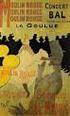 Flyers Prospectus Taal Langue Flyers Flyers zijn het best verkochte product uit ons assortiment. En met reden. Laat flyers drukken in 12 formaten, op 7 verschillende materialen en met diverse luxe afwerkingen.
Flyers Prospectus Taal Langue Flyers Flyers zijn het best verkochte product uit ons assortiment. En met reden. Laat flyers drukken in 12 formaten, op 7 verschillende materialen en met diverse luxe afwerkingen.
BELGISCHE KAMER VAN CHAMBRE DES REPRÉSENTANTS. over een betere tegemoetkoming voor de orthodontische zorg
 DOC 54 0413/004 DOC 54 0413/004 BELGISCHE KAMER VAN VOLKSVERTEGENWOORDIGERS CHAMBRE DES REPRÉSENTANTS DE BELGIQUE 18 mei 2016 18 mai 2016 VOORSTEL VAN RESOLUTIE over een betere tegemoetkoming voor de orthodontische
DOC 54 0413/004 DOC 54 0413/004 BELGISCHE KAMER VAN VOLKSVERTEGENWOORDIGERS CHAMBRE DES REPRÉSENTANTS DE BELGIQUE 18 mei 2016 18 mai 2016 VOORSTEL VAN RESOLUTIE over een betere tegemoetkoming voor de orthodontische
Oppervlaktereiniger. Nettoyeur de surfaces. Nederlands Gebruiksaanwijzing 2. Français Manuel d instructions (11/09)
 Oppervlaktereiniger Nettoyeur de surfaces Nederlands Gebruiksaanwijzing 2 Français Manuel d instructions 4 59618460 (11/09) Nederlands Veiligheidsvoorschriften VOORZICHTIG! Gebruik het apparaat niet zonder
Oppervlaktereiniger Nettoyeur de surfaces Nederlands Gebruiksaanwijzing 2 Français Manuel d instructions 4 59618460 (11/09) Nederlands Veiligheidsvoorschriften VOORZICHTIG! Gebruik het apparaat niet zonder
Servetten Serviettes. Langue. Taal. Nederlands. Français
 Servetten Serviettes Taal Langue Servetten Op zoek naar fijne en stijlvolle witte servetten? Wij hebben ze in alle soorten en maten. Of maak het nog bonter: servetten met jouw logo, design of foto! Tips
Servetten Serviettes Taal Langue Servetten Op zoek naar fijne en stijlvolle witte servetten? Wij hebben ze in alle soorten en maten. Of maak het nog bonter: servetten met jouw logo, design of foto! Tips
Sa l o n d e l e m p l o i en l i g n e - On l i n e j o b b e u r s
 e x p o s a n t s e x p o s a n t e n 2012 Sa l o n d e l e m p l o i en l i g n e - On l i n e j o b b e u r s pour ingénieurs voor ingenieurs w w w.i b j o b f a i r.b e accès à la base de données des
e x p o s a n t s e x p o s a n t e n 2012 Sa l o n d e l e m p l o i en l i g n e - On l i n e j o b b e u r s pour ingénieurs voor ingenieurs w w w.i b j o b f a i r.b e accès à la base de données des
ATRIUM. De keuze van de installateur Le choix de l installateur cdvibenelux.com. Snelstartgids Atrium webbrowser Guide de démarrage rapide Atrium Web
 NL Nederlands FR Français Snelstartgids Atrium webbrowser Guide de démarrage rapide Atrium Web De keuze van de installateur Le choix de l installateur cdvibenelux.com Snelstartgids webserver Atrium NL
NL Nederlands FR Français Snelstartgids Atrium webbrowser Guide de démarrage rapide Atrium Web De keuze van de installateur Le choix de l installateur cdvibenelux.com Snelstartgids webserver Atrium NL
Bedrukte aanstekers Briquets personnalisés
 Bedrukte aanstekers Briquets personnalisés Taal Langue Aanstekers Altijd handig om er eentje bij je te hebben. Aanstekers! Helemaal mooi als jouw eigen ontwerp erop staat. Hoe we dat doen, lees je hieronder.
Bedrukte aanstekers Briquets personnalisés Taal Langue Aanstekers Altijd handig om er eentje bij je te hebben. Aanstekers! Helemaal mooi als jouw eigen ontwerp erop staat. Hoe we dat doen, lees je hieronder.
P 12. igas 170 highline P17. igas side P 17. igas side P 17. igas 225 window
 by highline P 15 P 15 P 7 P 14 P 8 igas 40 highline igas 40 highline long igas 75 highline igas 75/65 highline igas 110 highline 44 MODELS 2 side 3 side igas 40 2 side P 15 igas 40 2 side long P 15 igas
by highline P 15 P 15 P 7 P 14 P 8 igas 40 highline igas 40 highline long igas 75 highline igas 75/65 highline igas 110 highline 44 MODELS 2 side 3 side igas 40 2 side P 15 igas 40 2 side long P 15 igas
Bedrukte envelop EA4 Enveloppes personnalisées EA4
 Bedrukte envelop EA4 Enveloppes personnalisées EA4 Taal Nederlands Langue Français Bedrukte envelop EA4 Nederlands Formaat 220 x 312 mm Opmaakformaat 226 x 318 mm Envelop Formaat (mm) Materiaalsoort Opties
Bedrukte envelop EA4 Enveloppes personnalisées EA4 Taal Nederlands Langue Français Bedrukte envelop EA4 Nederlands Formaat 220 x 312 mm Opmaakformaat 226 x 318 mm Envelop Formaat (mm) Materiaalsoort Opties
Bedrukte aanstekers Briquets personnalisés
 Bedrukte aanstekers Briquets personnalisés Taal Langue Aanstekers Altijd handig om er eentje bij je te hebben. Aanstekers! Helemaal mooi als jouw eigen ontwerp erop staat. Hoe we dat doen, lees je hieronder.
Bedrukte aanstekers Briquets personnalisés Taal Langue Aanstekers Altijd handig om er eentje bij je te hebben. Aanstekers! Helemaal mooi als jouw eigen ontwerp erop staat. Hoe we dat doen, lees je hieronder.
FAVV -AFSCA AC- Kruidtuin - FSC Kruidtuinlaan 55 1000 Brussel / Bruxelles. Verslag van infosessie bestek FAVV_DGLABO_CPM_2016 (29/06/2015)
 FAVV -AFSCA AC- Kruidtuin - FSC Kruidtuinlaan 55 1000 Brussel / Bruxelles Verslag van infosessie bestek FAVV_DGLABO_CPM_2016 (29/06/2015) Rapport de la session d information Cahier spécial des charges
FAVV -AFSCA AC- Kruidtuin - FSC Kruidtuinlaan 55 1000 Brussel / Bruxelles Verslag van infosessie bestek FAVV_DGLABO_CPM_2016 (29/06/2015) Rapport de la session d information Cahier spécial des charges
Nummercapaciteit beschikbaar achter de dienstidentiteit bedoeld in dit artikel is individueel reserveerbaar per reeks van 1.
 27 AVRIL 2007. - Arrêté royal relatif à la gestion de l'espace de numérotation national et à l'attribution et au retrait des droits d'utilisation de numéros. Art. 48.[L'identité de service 70 est utilisée
27 AVRIL 2007. - Arrêté royal relatif à la gestion de l'espace de numérotation national et à l'attribution et au retrait des droits d'utilisation de numéros. Art. 48.[L'identité de service 70 est utilisée
Clientèle Sociale / Beschermde Klanten
 Les marchés du gaz et de l électricité en région de Bruxelles-Capitale en chiffres De aardgas- en elektriciteitsmarkten in het Brussels Hoofdstedelijk gewest in cijfers Clientèle Sociale / Beschermde Klanten
Les marchés du gaz et de l électricité en région de Bruxelles-Capitale en chiffres De aardgas- en elektriciteitsmarkten in het Brussels Hoofdstedelijk gewest in cijfers Clientèle Sociale / Beschermde Klanten
POC Case Management Vragen/Antwoorden
 POC Case Management Vragen/Antwoorden FOD Sociale Zekerheid 09/06/2016 ThankYou + 14 firma s and more + 150 vragen Day Menu - Terugkerende vragen - Nieuwe vragen Iedereen krijgt alle vragen en antwoorden
POC Case Management Vragen/Antwoorden FOD Sociale Zekerheid 09/06/2016 ThankYou + 14 firma s and more + 150 vragen Day Menu - Terugkerende vragen - Nieuwe vragen Iedereen krijgt alle vragen en antwoorden
Conseils de sécurité importants
 Conseils de sécurité importants SKF Lubrication Systems Germany GmbH Heinrich-Hertz-Strasse 2-8, 69190 Walldorf, Allemagne Pompe ZPU Pompe HJ 2 Mesures volontaires de sécurité relatives à des pompes utilisées
Conseils de sécurité importants SKF Lubrication Systems Germany GmbH Heinrich-Hertz-Strasse 2-8, 69190 Walldorf, Allemagne Pompe ZPU Pompe HJ 2 Mesures volontaires de sécurité relatives à des pompes utilisées
OFFRE D EMPLOI CSC BÂTIMENT INDUSTRIE & ÉNERGIE / ACV BOUW INDUSTRIE & ENERGIE. Service du personnel. Nom de l organisation Fonction Date d embauche
 INTITULE DU POSTE OFFRE D EMPLOI TRADUCTEUR-INTERPRÈTE / VERTALER-TOLK ORIGINE DE L OFFRE CSC BÂTIMENT INDUSTRIE & ÉNERGIE / ACV BOUW INDUSTRIE & ENERGIE DESCRIPTION Jobadvertentie in het Nederlands (zie
INTITULE DU POSTE OFFRE D EMPLOI TRADUCTEUR-INTERPRÈTE / VERTALER-TOLK ORIGINE DE L OFFRE CSC BÂTIMENT INDUSTRIE & ÉNERGIE / ACV BOUW INDUSTRIE & ENERGIE DESCRIPTION Jobadvertentie in het Nederlands (zie
Avant de remplir la présente formule lire la notice explicative à la dernière page. ... ( dénomination en capitales ) ( naam in blokletters )
 Réduction l impôt néerlandais sur les divins en vertu l article 10, paragraphe 2, litt. b, la Convention Verminring van Nerlandse divindbelasting op grond van artikel 10, 2e lid, letter b, van 1er exemplaire
Réduction l impôt néerlandais sur les divins en vertu l article 10, paragraphe 2, litt. b, la Convention Verminring van Nerlandse divindbelasting op grond van artikel 10, 2e lid, letter b, van 1er exemplaire
RÈGLEMENT. Challenge Trail de la Forêt de la Semois et de la Houille ARTICLE 1
 RÈGLEMENT Challenge Trail de la Forêt de la Semois et de la Houille ARTICLE 1 Le challenge Trail regroupe 5 trails du territoire du Massif Forestier de la Semois et de la Houille. Il est ouvert à tous
RÈGLEMENT Challenge Trail de la Forêt de la Semois et de la Houille ARTICLE 1 Le challenge Trail regroupe 5 trails du territoire du Massif Forestier de la Semois et de la Houille. Il est ouvert à tous
Système de porte coulissante automatique Série Besam Frame
 Système de porte coulissante automatique Série Besam Frame Accessoires et options Types de profil : - Frame - Frame thermo (profil à rupture de pont thermique) Finition du profil : - aluminium anodisé,
Système de porte coulissante automatique Série Besam Frame Accessoires et options Types de profil : - Frame - Frame thermo (profil à rupture de pont thermique) Finition du profil : - aluminium anodisé,
